| **Роль в Ally** | **Штатные должности, которые могут быть выведены в данной роли** |
| Бариста | Мобильный бариста, Работник торгового зала |
| Бариста-кассир | Мобильный бариста |
| Дневной сборщик | Работник торгового зала |
| Кассир | Мобильный бариста, Мобильный продавец рыбы, Пекарь, Работник торгового зала |
| Менеджер кафе | Мобильный бариста |
| Мобильный бариста | Мобильный бариста |
| Мобильный кассир | Мобильный бариста, Мобильный продавец рыбы, Пекарь, Работник торгового зала |
| Мобильный пекарь | Пекарь |
| Мобильный повар-пекарь | Мобильный повар-пекарь |
| Мобильный продавец-консультант | Мобильный бариста, Мобильный продавец рыбы |
| Мобильный работник торгового зала | Мобильный работник торгового зала |
| Ночной сборщик | Работник торгового зала |
| Пекарь | Мобильный повар-пекарь, Пекарь |
| Пекарь кафе | Мобильный бариста |
| Повар | Мобильный повар-пекарь, Повар, Повар-универсал (есть также в частном случае), Мобильный повар-универсал |
| Повар заготовочного цеха | Повар заготовочного цеха |
| Повар тр | Мобильный повар-пекарь, Повар, Повар-универсал (есть также в частном случае), Мобильный повар-универсал |
| Повар-пекарь | Мобильный повар-пекарь, Повар |
| Повар-универсал | Повар, Повар-универсал (есть также в частном случае), Мобильный повар-универсал |
| Продавец мяса | Мобильный продавец рыбы |
| Продавец рыбы | Мобильный продавец рыбы |
| Продавец-консультант | Мобильный бариста, Мобильный продавец рыбы, Пекарь |
| Промоутер | Промоутер |
| Промоутер-кукла | Промоутер |
| Работник торгового зала | Мобильный бариста, Мобильный продавец рыбы, Работник торгового зала |
| Разнорабочий | Разнорабочий |
| Сборщик | Работник торгового зала |
| Сборщик Даркстор | Работник торгового зала |
| Сезонный РТЗ | Работник торгового зала |
| Специалист магазина | Работник торгового зала, Специалист магазина |
| Старший повар-пекарь | Мобильный повар-пекарь |
| Старший специалист магазина | Специалист магазина |
| Су-шеф | Мобильный повар-пекарь |
| **Роль в Ally** | **Штатные должности, которые могут быть выведены в данной роли** |
| Бариста | Бариста, кассир, Продавец-консультант, Мобильный продавец-консультант, Пекарь кафе, Бариста-кассир, Мобильный кассир, Повар кафе |
| Бариста-кассир | Бариста, Бариста-кассир |
| Дневной сборщик | Кассир, Продавец-консультант, Мобильный продавец-консультант, Мобильный кассир |
| Кавист | Продавец-консультант, Мобильный продавец-консультант |
| Кассир | Бариста, Кассир, Продавец-консультант, Продавец мяса, Продавец рыбы, Мобильный продавец-консультант, Мобильный кассир |
| Менеджер кафе | Бариста, Продавец-консультант |
| Мобильный бариста | Бариста |
| Мобильный кассир | Бариста, Кассир, Продавец-консультант, Продавец мяса, Продавец рыбы, Мобильный продавец-консультант, Мобильный кассир |
| Мобильный пекарь | Пекарь кафе |
| Мобильный повар-пекарь | Продавец-консультант, Мобильный продавец-консультант |
| Мобильный повар-универсал | Мобильный повар-универсал |
| Мобильный продавец-консультант | Бариста, Кассир, Продавец-консультант, Продавец мяса, Продавец рыбы, Мобильный продавец-консультант, Мобильный кассир |
| Мобильный работник торгового зала | Бариста, Кассир, Продавец-консультант, Продавец мяса, Продавец рыбы, Мобильный продавец-консультант, Мобильный кассир |
| Мобильный старший продавец | Продавец-консультант, Мобильный продавец-консультант |
| Ночной сборщик | Кассир, Продавец-консультант, Мобильный продавец-консультант, Мобильный кассир |
| Пекарь | Продавец-консультант, Мобильный продавец-консультант |
| Пекарь кафе | Бариста, Пекарь кафе |
| Повар-универсал | Повар-универсал |
| Продавец мяса | Продавец мяса, Продавец рыбы |
| Продавец рыбы | Продавец мяса, Продавец рыбы |
| Продавец-консультант | Бариста, Кассир, Продавец-консультант, Продавец мяса, Продавец рыбы, Мобильный продавец-консультант, Мобильный кассир |
| Работник торгового зала | Бариста, Кассир, Мобильный кассир, Мобильный продавец-консультант, Мобильный работник торгового зала, Продавец мяса, Продавец-консультант, Продавец рыбы, Работник торгового зала |
| Сборщик | Кассир, Продавец-консультант, Мобильный продавец-консультант, Мобильный кассир |
| Сборщик Даркстор | Кассир, Продавец-консультант, Мобильный продавец-консультант, Мобильный кассир |
| Специалист магазина | Кассир, Мобильный кассир, Мобильный продавец-консультант, Продавец-консультант, Специалист магазина |
| Старший продавец | Продавец-консультант, Мобильный продавец-консультант |
| Старший специалист магазина | Продавец-консультант, Мобильный продавец-консультант |
| **Роль в Ally** | **Штатные должности, которые могут быть выведены в данной роли** |
| Дневной сборщик | Кассир-комплектовщик, Товаровед |
| Инвентаризатор | Кассир-комплектовщик |
| Кассир-комплектовщик | Кассир-комплектовщик, Мясник-рыбник, Мобильный мясник-рыбник |
| Кассир-комплектовщик универсальный | Кассир-комплектовщик |
| Мобильный мерчандайзер | Кассир-комплектовщик |
| Мобильный пекарь | Пекарь |
| Мобильный повар | Мобильный повар |
| Мобильный повар-пекарь | Мобильный пекарь, Мобильный пекарь |
| Мясник-рыбник | Мясник-рыбник, Мобильный мясник-рыбник |
| Несборщик | Кассир-комплектовщик |
| Ночной сборщик | Кассир-комплектовщик, Товаровед |
| Пекарь | Повар-пекарь, Мобильный повар-универсал |
| Повар | Повар-пекарь, Повар-универсал |
| Повар тр | Повар-пекарь |
| Повар-пекарь | Повар-пекарь, Повар |
| Сборщик | Кассир-комплектовщик, Товаровед |
| Сборщик Даркстор | Кассир-комплектовщик, Товаровед |
| Сборщик КК | Кассир-комплектовщик, Товаровед, Товаровед ДК |
| Сезонный РТЗ | Кассир-комплектовщик, Товаровед |
| Старший кассир-комплектовщик | Кассир-комплектовщик, Товаровед |
| Старший повар-пекарь | Повар-пекарь |
| Су-шеф | Повар-пекарь |
| Товаровед | Кассир-комплектовщик, Товаровед |
| Товаровед ДК | Товаровед ДК |
| **Условие** | **Куда можно выходить** |
| Роль Мобильный мерчандайзер | Вайты |
| Роль Сборщик (ТД или ГПХ) и с любой должностью, кроме Сборщика | Вайты |
| Роль Промоутер-кукла | Вайты |
| Роль Повар заготовочного цеха | Вайты |
| Роль Повар-универсал | Вайты |
| Роль или должность с типом ГПХ | Вайты |
| Роль Сборщик КК | Дарки |
| Должность Повар-универсал в роли Повар | Дарки |
| Роль Мобильный повар | Дарки |
| Роль Грузчик-переборщик | Дарки |
| Роль Сборщик | Все типы ТТ, кроме ТТ группы развития |
Если одновременно выбрать оба варианта (Штат и Аутсорсинг) тогда заявка на Окно возможностей сначала отобразится для штатных сотрудников, а через 30 минут станет видна компаниям аутсорсинга
Если выбрать только штатных сотрудников, то поля "Исполнитель" и "Компания" пропадают.
- Комментарии - поле для дополнительных сведений и пожеланий Создать окно, полностью совпадающее с уже существующим, нельзя. При попытке будет показано предупреждение о то что вы создаете дубликат. [](https://bookstack.ally.software/uploads/images/gallery/2025-11/image-13.png) #### Просмотр и редактирование заявок разового выхода После создания заявки на окно возможностей откроется раздел “Окна возможностей”, где можно будет увидеть созданную заявку. Тут отобразятся основные параметры заявки, а также наличие и количество откликов. Также можно узнать, является ли выход экстренным или нет. Экстренным выходом считается выход, до начала которого осталось менее 24 часов. [](https://bookstack.ally.software/uploads/images/gallery/2025-12/snimok-ekrana-2025-04-24-124606.png) При необходимости вы можете удалить или отредактировать уже созданную заявку. Для удаления нажмите на красную иконку корзины, для редактирования - на синюю иконку карандаша. [](https://bookstack.ally.software/uploads/images/gallery/2025-04/snimok-ekrana-2025-04-24-125740.png) При нажатии на кнопку редактирования вам откроется раздел изменения окна возможностей. Если у окна нет отклика, можно редактировать все поля, кроме торговой точки. Если отклик уже есть, редактируется только количество исполнителей, остальные поля недоступны для изменения. [](https://bookstack.ally.software/uploads/images/gallery/2025-12/snimok-ekrana-2025-04-24-130215.png) После изменения значения появятся кнопки сохранения и отмены. Для подтверждения изменения нажмите кнопку “Сохранить”. [](https://bookstack.ally.software/uploads/images/gallery/2025-12/snimok-ekrana-2025-04-24-131018.png) Изменения отразятся в карточке окна возможностей. [](https://bookstack.ally.software/uploads/images/gallery/2025-04/snimok-ekrana-2025-04-24-131239.png)Штатные сотрудники могут откликаться по окнам возможностей только в мобильном приложении.
#### Создание периода выхода Для создания заявки на период выберите раздел “Период” и заполните необходимые поля в заявке. После заполнения полей кнопка “Сохранить” станет активной, и ее можно будет нажать для публикации своей заявки. [](https://bookstack.ally.software/uploads/images/gallery/2025-12/snimok-ekrana-2025-04-24-131802.png) В разделе Периоды заполните: - Даты начала и окончания периода - Время начала и окончания выхода (Например если выбрать период с 01 по 10 число и указать время с 09:00 до 18:00 значит нам требуется сотрудник для работы с 09:00 до 18:00 на каждый день с 01 по 10 число) - Количество исполнителей - сколько сотрудников требуются для работы в выбранный период Если в заявке необходимо указать несколько периодов, то нажмите на иконку плюса для добавления и редактирования нового периода. Если был добавлен лишний период, то нажмите на иконку корзины для его удаления. [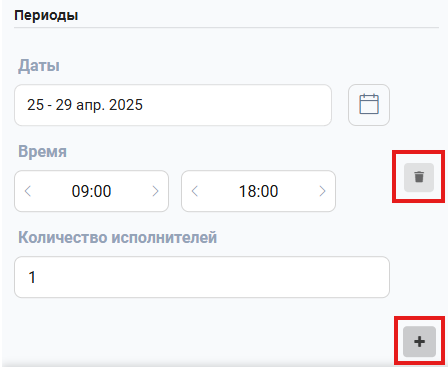](https://bookstack.ally.software/uploads/images/gallery/2025-04/snimok-ekrana-2025-04-24-132322.png) #### Просмотр и редактирование заявок периодов выхода После создания заявки на период откроется раздел “Окна возможностей”, в котором будут созданы и отражены заявки на каждый день из созданного периода. Тут отражаются основные параметры заявок, а также наличие и количество откликов. Для удобства восприятия заявок, которые были созданы по периодам, их можно сгруппировать. Для этого включите опцию “Группировать периоды”. После этого все заявки будут собраны в периоды, в которых они были созданы, и будут распределены по разделам. [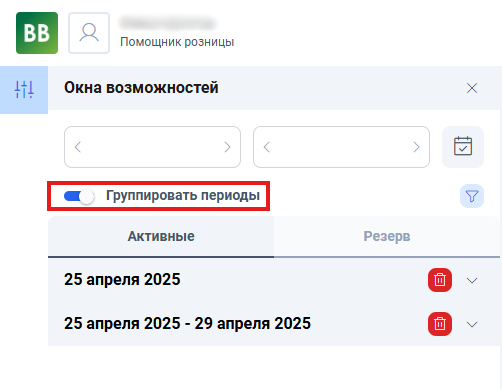](https://bookstack.ally.software/uploads/images/gallery/2025-04/8Nlsnimok-ekrana-2025-04-24-134039.png) Чтобы посмотреть все заявки в разделе, раскройте его нажатием на иконку стрелки в правой части раздела. Чтобы свернуть раздел, вновь нажмите на эту иконку. [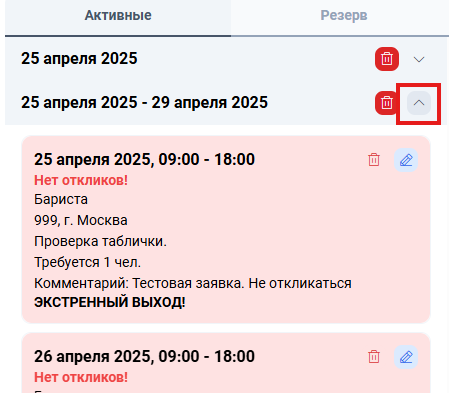](https://bookstack.ally.software/uploads/images/gallery/2025-04/unnamed.png) При необходимости вы можете удалить все заявки из периода целиком. Для этого нажмите на красную иконку корзины в правой части раздела периода. [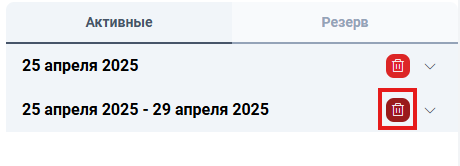](https://bookstack.ally.software/uploads/images/gallery/2025-04/unnamed1.png) Редактирование и удаление отдельных заявок в самом периоде осуществляется также, как и с заявками на разовый выход. --- ### Просмотр заявок в резерве Резервом называют заявку, которую кто-то временно зарезервировал на себя, но еще не назначил на нее исполнителей. Если компания аутсорсинга взяла заявку на окно возможностей в резерв, такая заявка пропадает из списка активных заявок и перемещается в раздел “Резерв”. [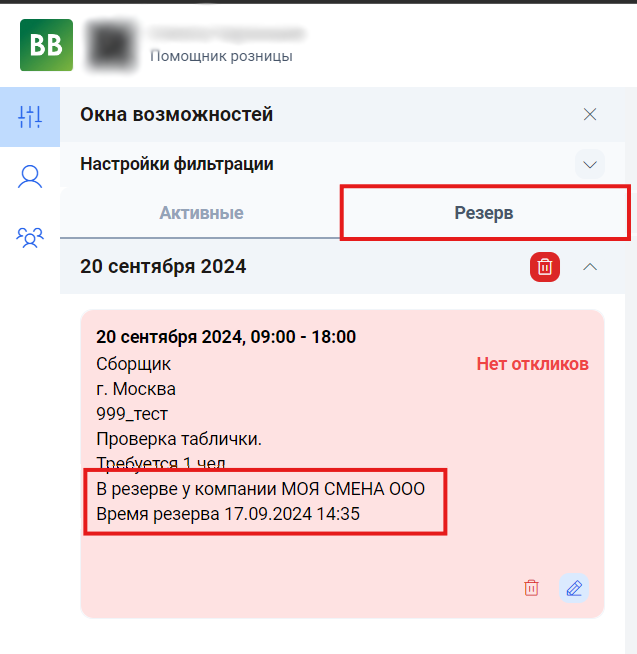](https://bookstack.ally.software/uploads/images/gallery/2025-04/uh8image.png) В данном разделе можно ознакомится со списком заявок в резерве компаний аутсорсинга, а также посмотреть какая именно компания зарезервировала заявку и срок окончания резерва (на текущий момент срок резерва устанавливается автоматически и составляет 2 часа). Если компания аутсорсинга откажется от резерва или ничего не сделает в течение двух часов, заявка автоматически вернется в раздел активные. --- ### Фильтрация окон возможностей В разделе “Окна возможностей” можно скрыть отображение ненужных окон с помощью фильтров. Заявки можно отфильтровать по дате. Для этого нужно ввести дату начала и конца диапазона или можно воспользоваться календарем, который открывается при нажатии на иконку календаря. Первым нажатием на число в календаре выбирается начало диапазона, вторым нажатием - его конец. [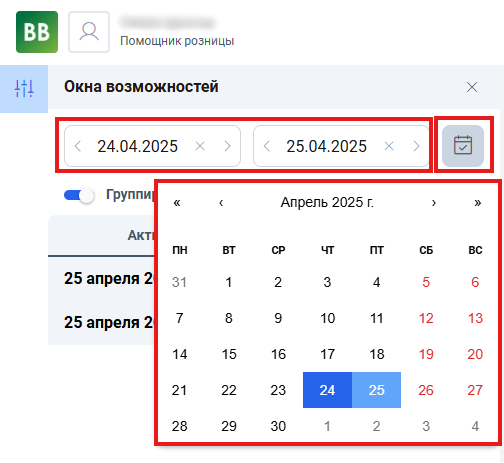](https://bookstack.ally.software/uploads/images/gallery/2025-04/snimok-ekrana-2025-04-24-153559.png) После ввода диапазона дат отразятся только те окна, которые соответствуют этому диапазону. [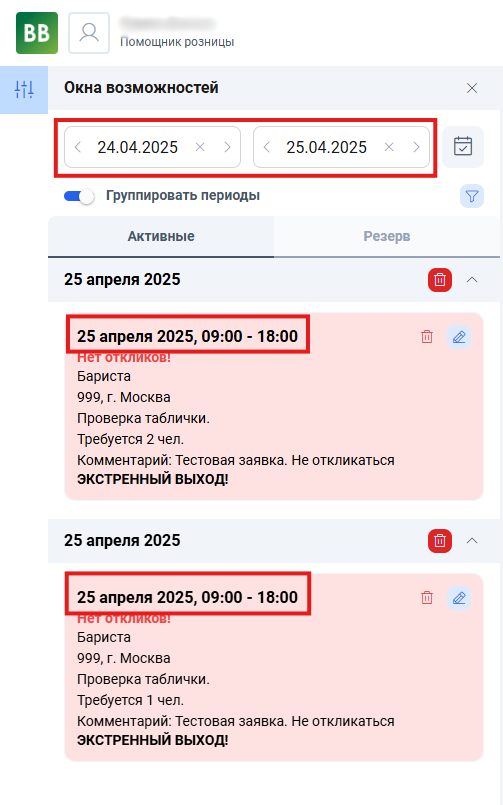](https://bookstack.ally.software/uploads/images/gallery/2025-04/vE3snimok-ekrana-2025-04-24-153629.png) Также есть возможность настроить фильтр по дополнительным параметрам. Для настройки фильтра нажмите на синюю иконку воронки. [](https://bookstack.ally.software/uploads/images/gallery/2025-12/snimok-ekrana-2025-04-24-154108.png) После нажатия откроется раздел настройки фильтра. В нем можно задать как один, так и сразу несколько параметров, по которым нужно отфильтровать список заявок. После того как все необходимые параметры были заданы, нажмите на кнопку “Применить”. [](https://bookstack.ally.software/uploads/images/gallery/2025-12/snimok-ekrana-2025-04-24-154746.png) После применения фильтра откроется список заявок, которые уже соответствуют выбранным критериям. [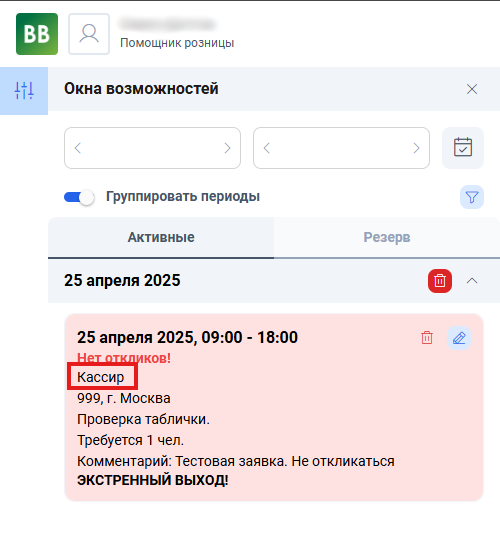](https://bookstack.ally.software/uploads/images/gallery/2025-04/snimok-ekrana-2025-04-24-155124.png) Чтобы убрать фильтр, перейдите в раздел настройки фильтра нажатием на иконку воронки, удалите все критерии и примените изменения. --- ### Отклик на созданные окна Когда на окно возможностей откликается сотрудник аутсорсинговой компании, он автоматически добавляется в график вашей торговой точки. Для него создаётся смена на время, указанное в этом окне. Если у добавленного сотрудника в течение 30 дней не будет активных смен, он автоматически удаляется из графика торговой точки. --- ### Отчет по окнам возможностей Для формирования отчета по окнам возможностей найдите в левой панели раздел “Отчет по окнам возможностей” и перейдите в него. [](https://bookstack.ally.software/uploads/images/gallery/2025-12/v4dsnimok-ekrana-2025-04-24-160117.png) После перехода откроется окно с настройками фильтра запросов по окнам для отчета. Если не указаны фильтры, то в отчете отобразятся все заявки. Задайте подходящие вам критерии и нажмите на кнопку “Скачать отчет”. [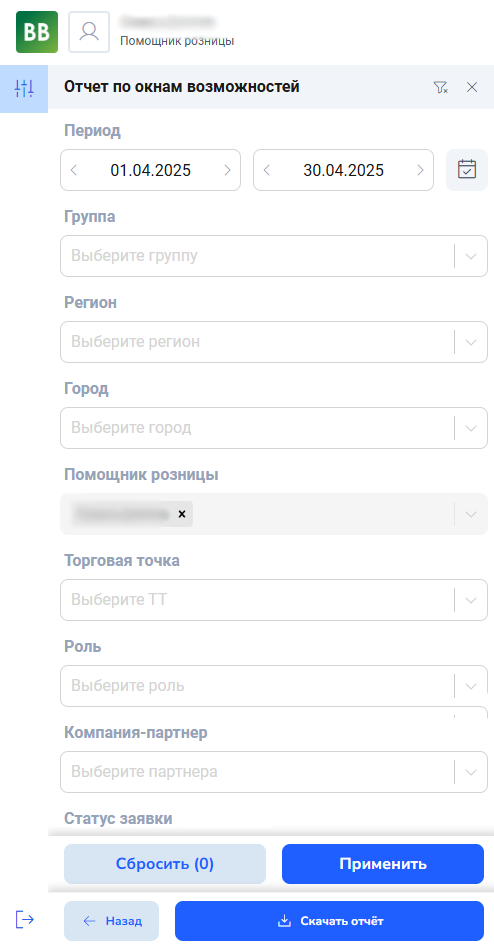](https://bookstack.ally.software/uploads/images/gallery/2025-12/snimok-ekrana-2025-04-24-160517.png) После нажатия начнется формирование отчета, а в правом верхнем углу появится уведомление. Формирование занимает 1 - 2 минуты. Во время формирования отчета вы можете продолжать работать с графиком [](https://bookstack.ally.software/uploads/images/gallery/2025-12/snimok-ekrana-2025-04-24-160918.png) Когда отчет будет сформирован, он автоматически загрузится через браузер, а в правом верхнем углу появится соответствующее уведомление. [](https://bookstack.ally.software/uploads/images/gallery/2025-12/snimok-ekrana-2025-04-24-161007.png) [](https://bookstack.ally.software/uploads/images/gallery/2025-04/unnamed-1.png) Отчет может включать как активные, так и закрытые заявки, что позволяет отслеживать полную историю окон возможностей. [](https://bookstack.ally.software/uploads/images/gallery/2025-10/snimok-ekrana-2025-10-24-111607.png) Структура выгружаемого Excel-отчета содержит следующие колонки: - Статус (Открытые, Закрытые, Закрытые без откликов, Удалены пользователем) - Кто правил - Аутсорсинговая компания - Дата создания окна - Дата выхода исполнителя - Роль - Группа - Помощник розницы - Автор заявки - ТТ (торговая точка) - Вид торговой точки - Город - id - Кол-во исполнителей - ФИО исполнителя - Время начала смены по плану - Время начала смены по факту - Время окончания смены по плану - Время окончания смены по факту - План, кол-во ч - Факт, кол-во ч - Передано в 1С часов - Процент закрытия, ч - Процент закрытия, кол-во - Кол-во собранных строк # Инструкция по работе с окнами возможностей для менеджеров аутсорсинга Перейдите по адресу [https://ally.vkusvill.ru/calendar](https://ally2.vkusvill.ru/calendar) Перед началом работы с окнами возможностей нужно открыть необходимое место работы в графике. Также отображение окон зависит от выбранного в графике месяца. Для начала работы с окнами найдите в левой панели раздел “Окна возможностей” и перейдите в него. [](https://bookstack.ally.software/uploads/images/gallery/2025-12/snimok-ekrana-2025-04-24-122820.png) --- ### Просмотр окон возможностей Все открытые заявки и их параметры находятся в разделе “Активные”. Окна показываются в соответствие с датами, открытыми в календаре. Здесь так же можно посмотреть на общие заявки без привязки к компании если использовать фильтры. [](https://bookstack.ally.software/uploads/images/gallery/2025-12/snimok-ekrana-2025-04-25-160655.png) Если у менеджера нет доступных окон, то он не увидит ни одного окна. Вместо этого ему покажется сообщение об отсутствии окон. [](https://bookstack.ally.software/uploads/images/gallery/2025-12/GnNimage-15.png) Менеджер аутсорсинга видит только те окна возможностей, которые относятся к ролям из его договора. Если роль указана в договоре, окна с этой ролью доступны. Если роли нет в договоре, такие окна не отображаются. Окна возможностей привязаны к ТТ, на которую они создаются. Точка, в свою очередь, привязана к региону/городу присутствия - Москва, Санкт-Петербург и так далее. Менеджер должен оказывать услугу в Московской области для того, чтобы увидеть Окна, созданные по ТТ, находящимся в Московской области. Если у него в карточке указан только "Санкт-Петербург", то он их не увидит. Если в карточке указана только "Москва", то ТТ в Московской области также менеджер не увидит, они должны выбираться отдельно. Для 1С это разные регионы. Во всех карточках с ролью "Менеджер аутсорсинга" должны быть выбраны регионы Москва и Московская область по отдельности. Тогда вы будете видеть все Окна, созданные по данному региону, все Окна будут доступны для откликов. [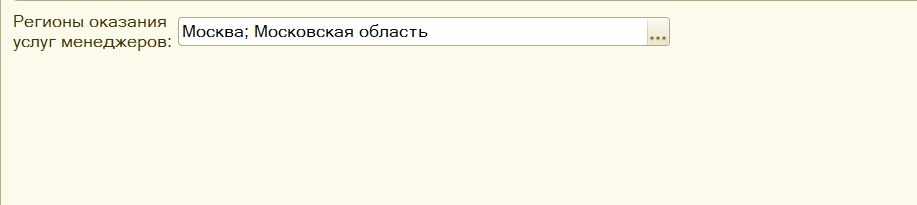](https://bookstack.ally.software/uploads/images/gallery/2025-04/photo-2025-04-11-17-23-54.jpg) #### Группирование окон по периодам Для удобства восприятия заявок, которые были созданы по периодам, их можно сгруппировать. Такая группировка упрощает поиск и работу с заявками. Для группировки заявок включите опцию “Группировать периоды”. После этого все заявки будут собраны в периоды, в которых они были созданы, и будут распределены по разделам. [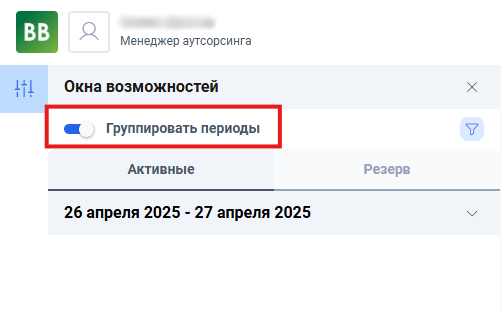](https://bookstack.ally.software/uploads/images/gallery/2025-04/snimok-ekrana-2025-04-25-161707.png) Чтобы посмотреть все заявки в разделе, раскройте его нажатием на иконку стрелки в правой части раздела. Чтобы свернуть раздел, вновь нажмите на эту иконку. [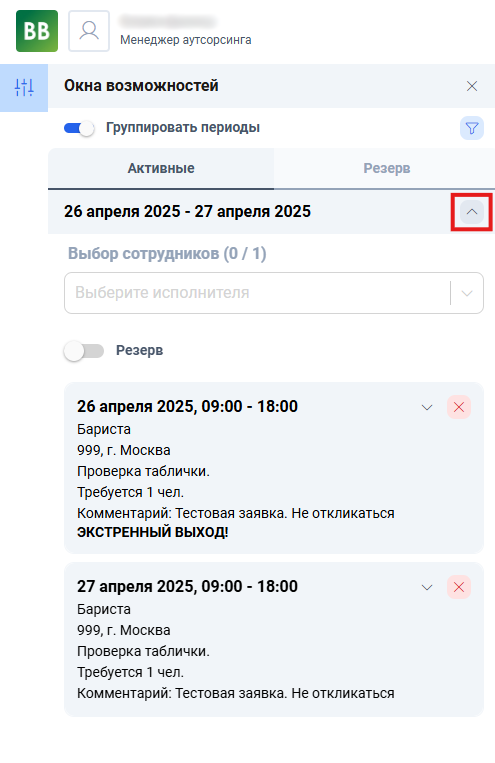](https://bookstack.ally.software/uploads/images/gallery/2025-04/snimok-ekrana-2025-04-25-161857.png) --- ### Работа с заявками #### Назначение сотрудников на окно возможностей Чтобы назначить сотрудника на открытое окно возможностей, нажмите стрелку в правой верхней части карточки заявки. [](https://bookstack.ally.software/uploads/images/gallery/2025-04/snimok-ekrana-2025-04-25-162557.png) После нажатия появится строка, в которой необходимо указать имя исполнителя. При нажатии на строку раскроется список доступных сотрудников. Выберите одного или нескольких сотрудников (в зависимости от количества требуемых исполнителей в заявке). [](https://bookstack.ally.software/uploads/images/gallery/2025-04/snimok-ekrana-2025-04-25-162931.png) После выбора сотрудника Нажмите "Сохранить". После сохранения в графике будут созданы соответствующие выходы, а помощник розницы сможет в своем интерфейсе ознакомиться с откликами на созданные им окна возможностей. Если заявка была закрыта частично, она останется в списке активных для донабора оставшихся исполнителей. [](https://bookstack.ally.software/uploads/images/gallery/2025-12/unnamed-2.png) #### Назначение сотрудников на период окон возможностей Также можно сразу назначить сотрудника на все окна возможностей в периоде. Для этого сгруппируйте заявки функцией “Группировать периоды” и раскройте выбранный период. После раскрытия также появится строка для имени исполнителя. После выбора сотрудника он будет назначен на все заявки в периоде. [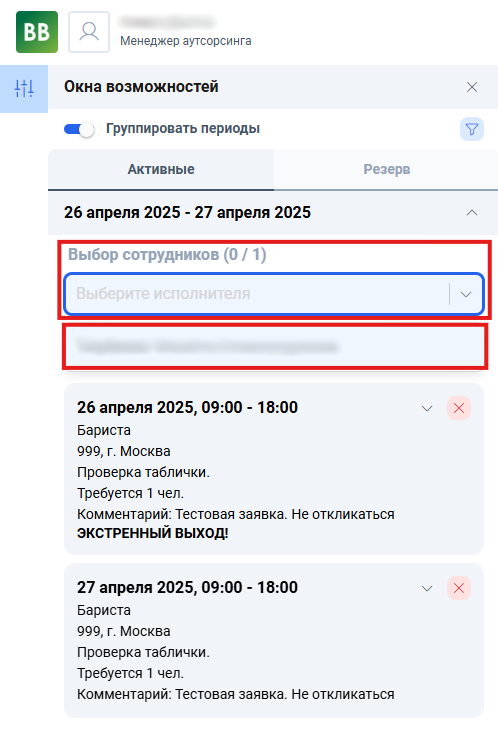](https://bookstack.ally.software/uploads/images/gallery/2025-04/uQAsnimok-ekrana-2025-04-25-163926.png) #### Удаление окон возможностей При необходимости вы можете удалить ненужные заявки из списка. Для удаления нажмите на красную иконку крестика и появившуюся в нижней части экрана кнопку “Сохранить”. [](https://bookstack.ally.software/uploads/images/gallery/2025-12/unnamed-3.png) После этого выбранная заявка больше не будет вам показываться и исчезнет из списка. [](https://bookstack.ally.software/uploads/images/gallery/2025-12/unnamed-4.png) #### Удаление созданной смены Чтобы удалить уже созданную смену нужно выйти из панели Окон и нажать "Опубликовать" чтобы смена удалилась. Если смена из графика удаляется, окно возвращается в статус "Активных" автоматически. --- ### Работа с резервом Существует возможность временно зарезервировать заявку на себя, но еще не назначить на нее исполнителей. Такая заявка пропадает из списка активных заявок и перемещается в раздел "Резерв". В данном разделе можно ознакомиться со списком заявок которые были взяты вами в резерв. Срок резерва устанавливается автоматически и составляет 2 часа. Если компания аутсорсинга откажется от резерва или ничего не сделает в течение двух часов, заявка автоматически вернется в раздел "Активные". Заявку, которая уже была в резерве, нельзя взять повторно в резерв тому же менеджеру, который раньше ее брал. Для просмотра зарезервированных заявок нажмите на раздел “Резерв” в верхней части экрана. [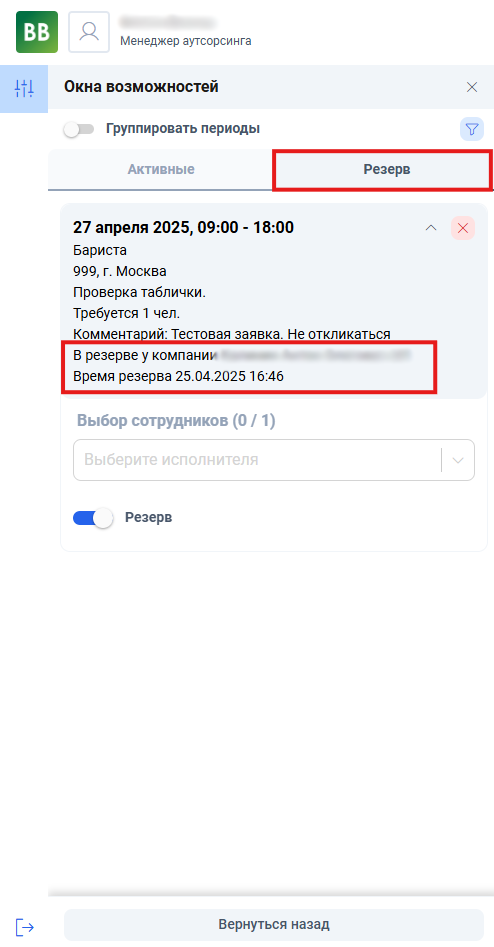](https://bookstack.ally.software/uploads/images/gallery/2025-04/snimok-ekrana-2025-04-25-164718.png) #### Резервирование окна возможностей Чтобы зарезервировать заявку на себя, нужно раскрыть карточку заявки и нажать на переключатель “Резерв”. В нижней части экрана появится кнопка “Сохранить”. После нажатия на нее заявка перейдет в раздел “Резерв”. [](https://bookstack.ally.software/uploads/images/gallery/2025-12/snimok-ekrana-2025-04-25-164611.png) #### Резервирование периода окон возможностей Также можно зарезервировать сразу все окна возможностей в одном периоде. Для этого сгруппируйте заявки функцией “Группировать периоды” и раскройте выбранный период. После раскрытия под строкой назначения сотрудника появится слайдер “Резерв”. [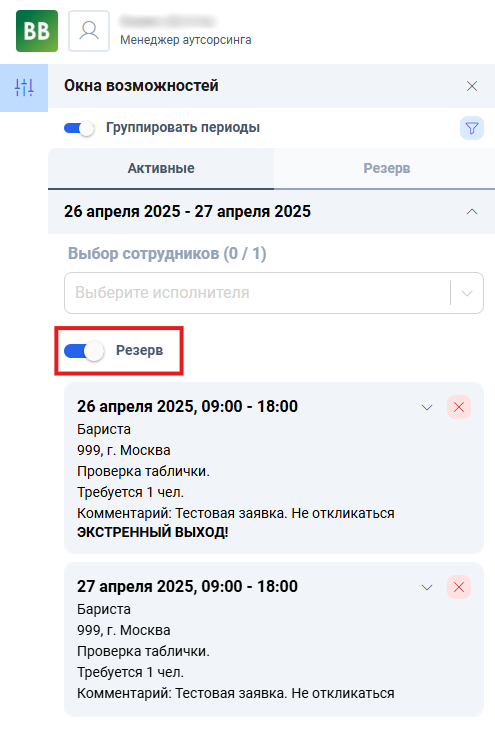](https://bookstack.ally.software/uploads/images/gallery/2025-04/xnlsnimok-ekrana-2025-04-25-164530.png) #### Резервирование экстренного выхода Заявки, которые помечены как “Экстренный выход”, нельзя взять в резерв. Экстренным выходом считается выход, до начала которого осталось менее 24 часов. [](https://bookstack.ally.software/uploads/images/gallery/2025-04/snimok-ekrana-2025-04-25-170339.png) --- ### Фильтрация окон возможностей В разделе “Окна возможностей” можно скрыть отображение ненужных окон с помощью фильтра по параметрам. Для настройки фильтра нажмите на синюю иконку воронки. [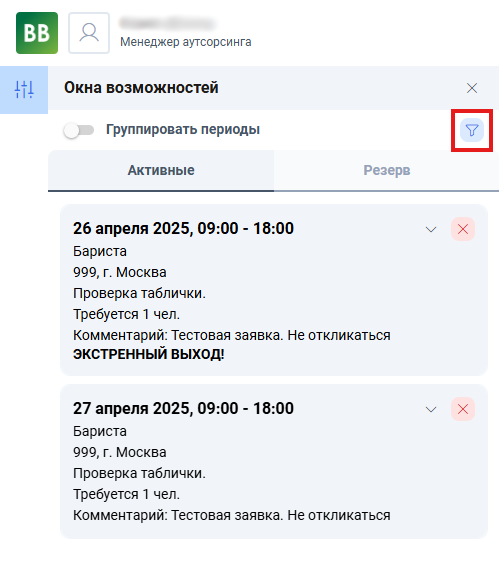](https://bookstack.ally.software/uploads/images/gallery/2025-04/snimok-ekrana-2025-04-25-170840.png) После нажатия откроется раздел настройки фильтра. В нем можно задать как один, так и сразу несколько параметров, по которым нужно отфильтровать список заявок. После того как все необходимые параметры были заданы, нажмите на кнопку “Применить”. [](https://bookstack.ally.software/uploads/images/gallery/2025-12/snimok-ekrana-2025-04-25-170956.png) После применения фильтра откроется список заявок, которые уже соответствуют выбранным критериям. Чтобы убрать фильтр, перейдите в раздел настройки фильтра нажатием на иконку воронки, удалите все критерии и примените изменения. --- ### Статистика и отчетность Есть возможность сформировать отчеты в котором будут видны заявки созданные на вашу компанию и те, на которые вы ранее откликались. #### Отчет по всем окнам Для формирования отчета по окнам возможностей найдите в левой панели раздел “Отчет по всем окнам” и перейдите в него. [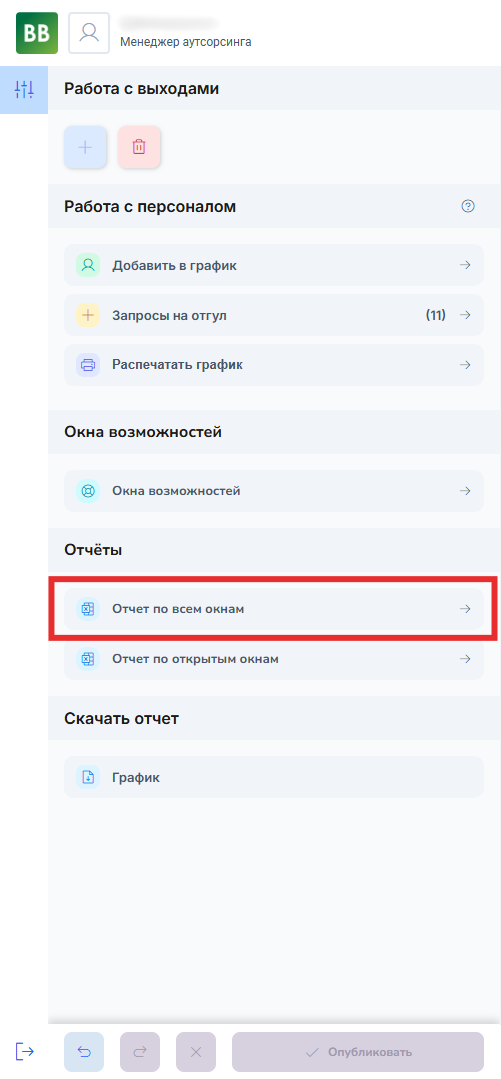](https://bookstack.ally.software/uploads/images/gallery/2025-10/snimok-ekrana-2025-10-24-142311.png) После перехода откроется окно с настройками фильтра запросов по окнам для отчета. Если не указаны фильтры, то в отчете отобразятся все заявки. Задайте подходящие вам критерии и нажмите на кнопку “Скачать отчет”. [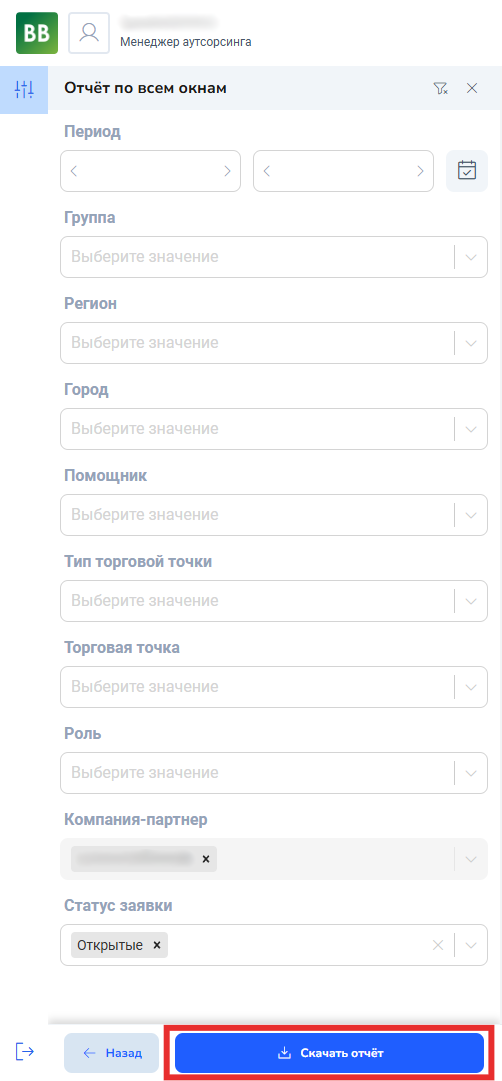](https://bookstack.ally.software/uploads/images/gallery/2025-10/snimok-ekrana-2025-10-24-114654.png) После нажатия начнется формирование отчета, по окончании которого в правом верхнем углу появится уведомление. Формирование занимает 1 - 2 минуты. Во время формирования отчета вы можете продолжать работать с графиком. [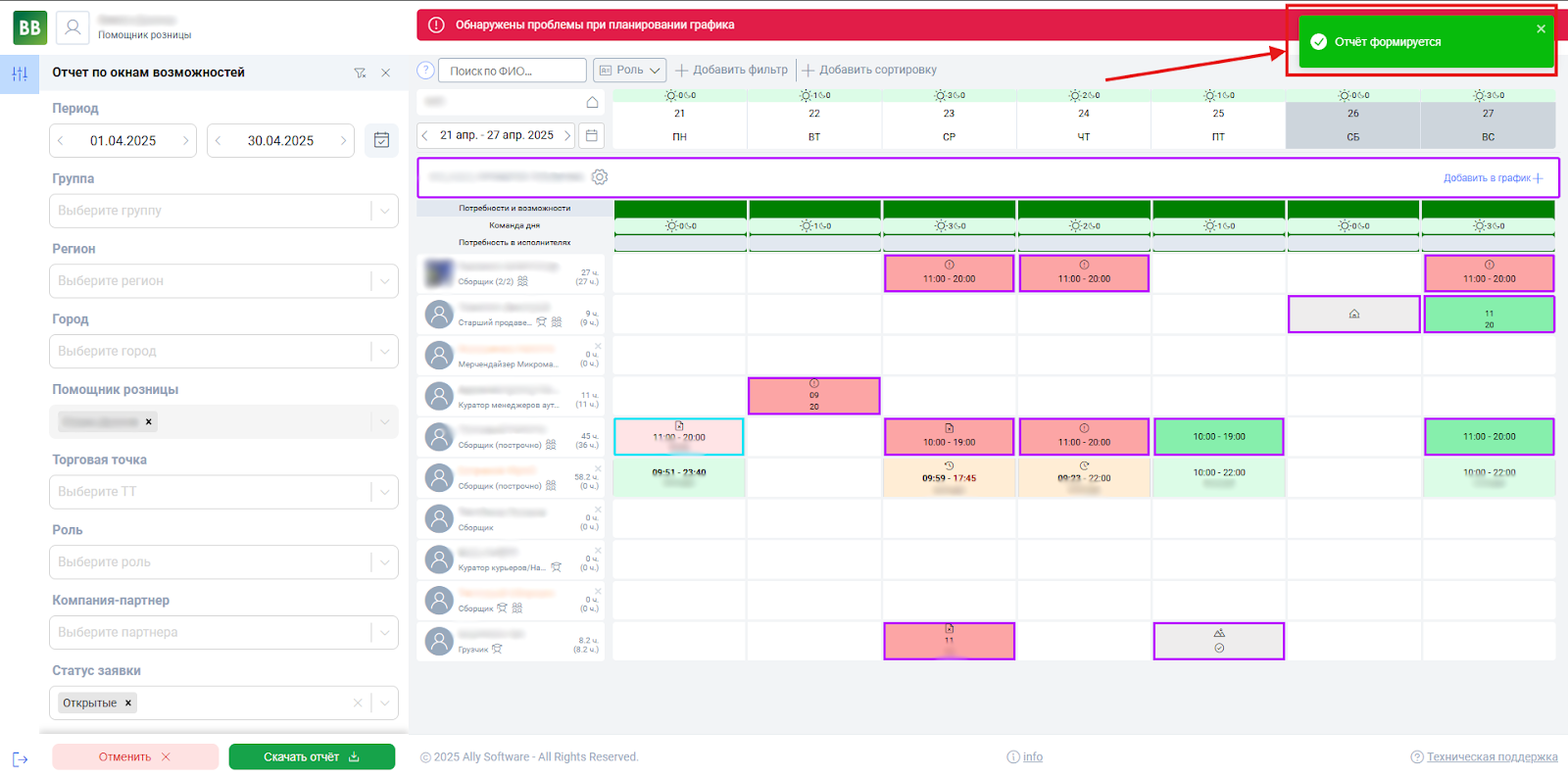](https://bookstack.ally.software/uploads/images/gallery/2025-04/unnamed-7.png) Когда отчет будет сформирован, он автоматически загрузится через браузер, а в правом верхнем углу появится соответствующее уведомление. [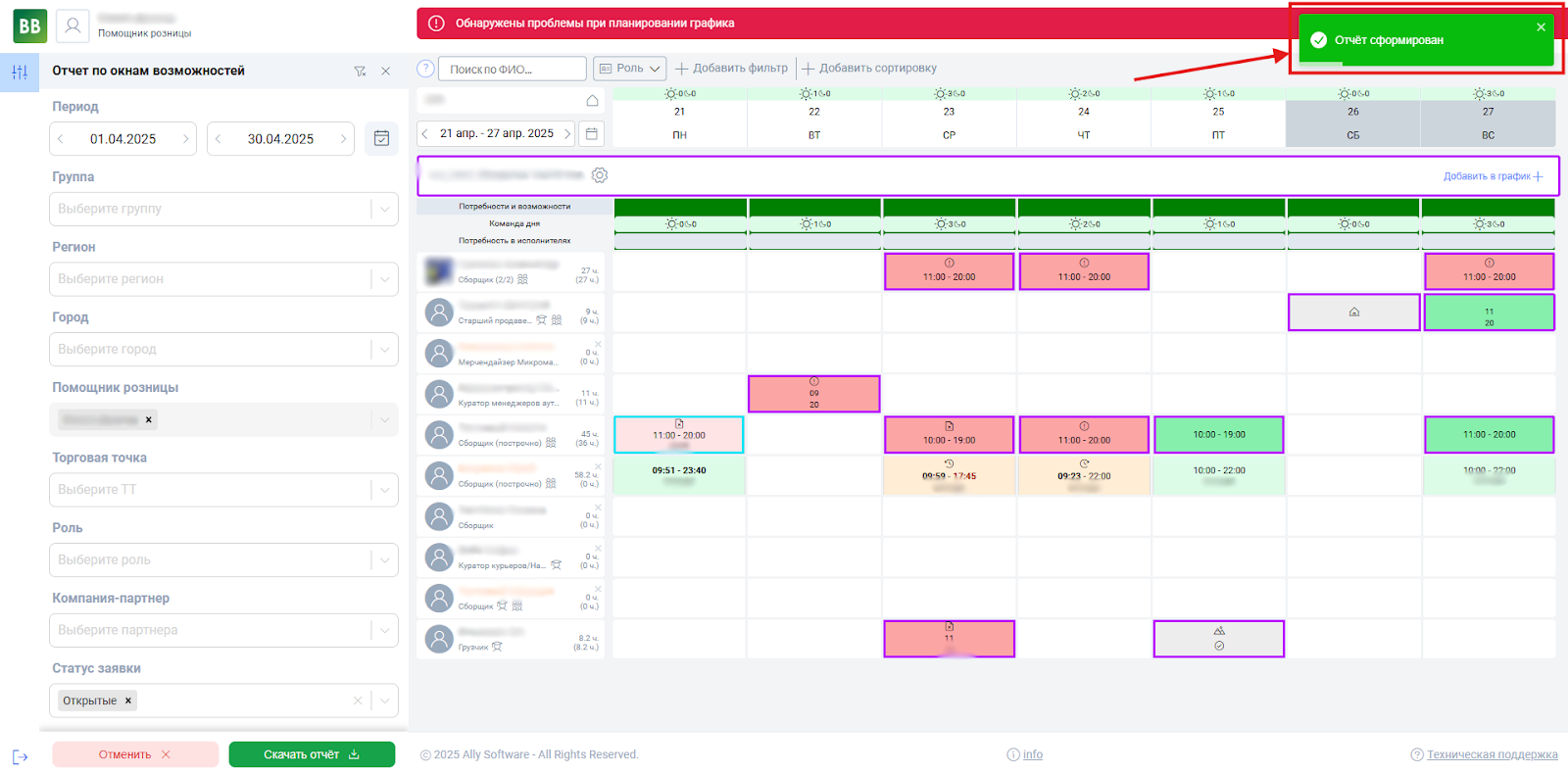](https://bookstack.ally.software/uploads/images/gallery/2025-04/unnamed-8.png) [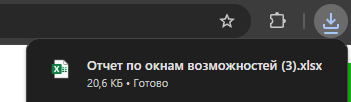](https://bookstack.ally.software/uploads/images/gallery/2025-04/unnamed-9.png) Отчет может включать как активные, так и закрытые заявки, что позволяет отслеживать полную историю окон возможностей. [](https://bookstack.ally.software/uploads/images/gallery/2025-10/b2Wsnimok-ekrana-2025-10-24-111607.png) Структура выгружаемого Excel-отчета содержит следующие колонки: - Статус (Открытые, Закрытые, Закрытые без откликов, Удалены пользователем) - Кто правил - Аутсорсинговая компания - Дата создания окна - Дата выхода исполнителя - Роль - Группа - Помощник розницы - Автор заявки - ТТ (торговая точка) - Вид торговой точки - Город - id - Кол-во исполнителей - ФИО исполнителя - Время начала смены по плану - Время начала смены по факту - Время окончания смены по плану - Время окончания смены по факту - План, кол-во ч - Факт, кол-во ч - Передано в 1С часов - Процент закрытия, ч - Процент закрытия, кол-во - Кол-во собранных строк #### Отчет по открытым окнам Отчет позволяет выгрузить список всех открытых окон, в которых не указан партнер. Используется для контроля незаполненных окон по датам, ролям и регионам. Для формирования этого отчета найдите в левой панели раздел “Отчет по открытым окнам” и перейдите в него. [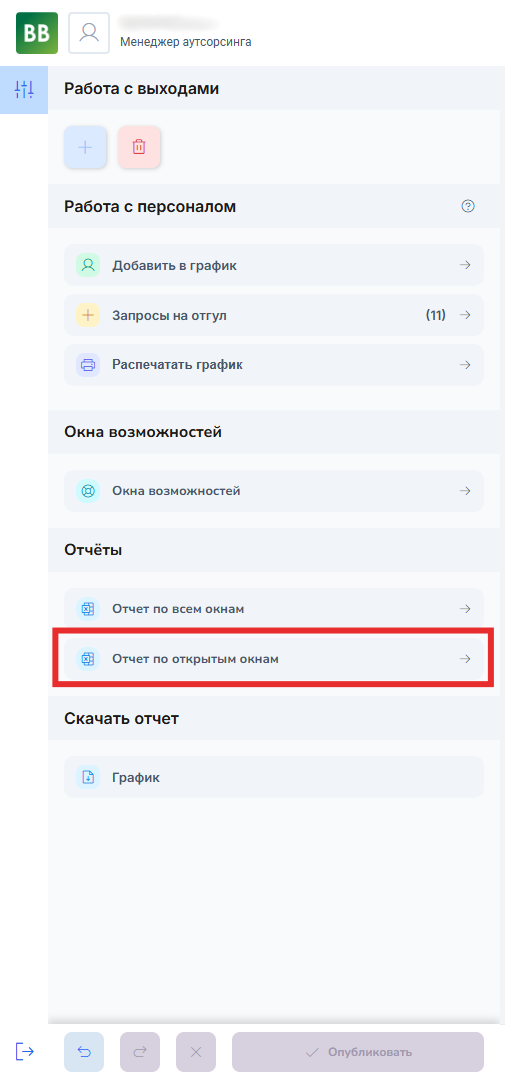](https://bookstack.ally.software/uploads/images/gallery/2025-10/C4lsnimok-ekrana-2025-10-24-143407.png) После перехода откроется окно с настройками фильтра запросов по окнам для отчета. Если не указать даты, отчет сформируется за все открытые окна из всех регионов — начиная с текущей даты и до первого числа следующего месяца.. Задайте подходящие вам критерии фильтров и нажмите на кнопку “Скачать отчет”. [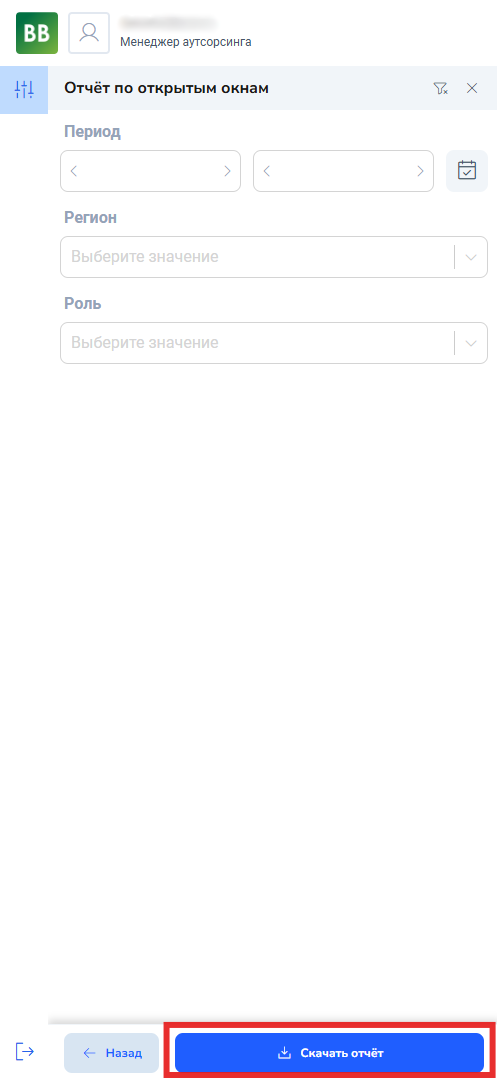](https://bookstack.ally.software/uploads/images/gallery/2025-10/snimok-ekrana-2025-10-24-143704.png) После применения фильтров формируется и скачивается документ со списком всех открытых окон без партнера, соответствующих выбранным условиям. Процесс формирования и скачивания отчета идентичен отчету по всем окнам, который был описан выше. [](https://bookstack.ally.software/uploads/images/gallery/2025-10/snimok-ekrana-2025-10-24-144010.png) Структура выгружаемого Excel-отчета содержит следующие колонки: - Статус - Дата создания окна - Дата выхода исполнителя - Роль - Группа - Помощник розницы - Автор заявки - ТТ - Вид ТТ - Город - id - Кол-во исполнителей - Время начала смены по плану - Время окончания смены по плану - План, кол-во ч # Инструкция по работе с окнами возможностей для кураторов менеджеров аутсорсинга Перейдите по адресу [https://ally.vkusvill.ru/calendar](https://ally2.vkusvill.ru/calendar) Перед началом работы с окнами возможностей нужно открыть необходимое место работы в графике. Также отображение окон зависит от выбранного в графике месяца. Для начала работы с окнами найдите в левой панели раздел “Окна возможностей” и перейдите в него. [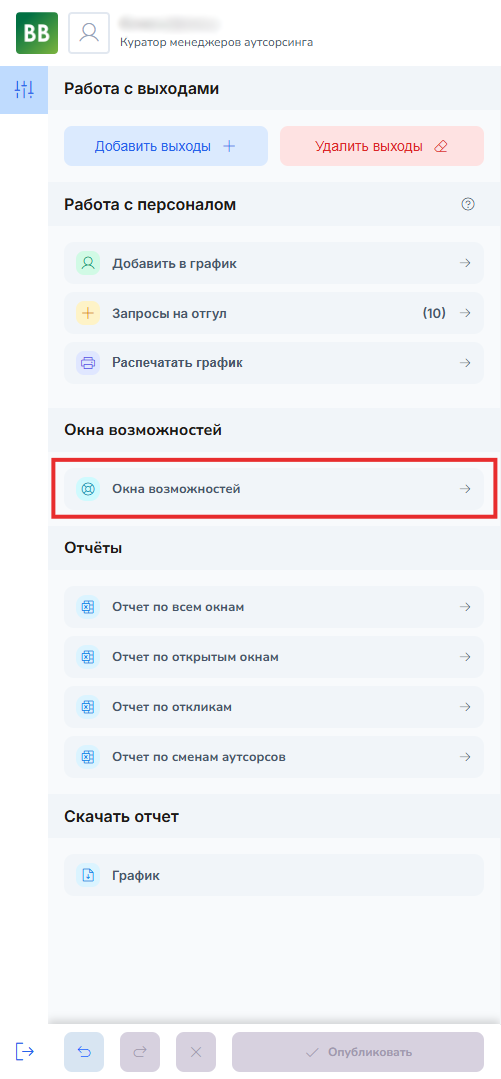](https://bookstack.ally.software/uploads/images/gallery/2025-12/snimok-ekrana-2025-12-08-130643.png) --- ### Просмотр окон возможностей Все открытые заявки и их параметры находятся в разделе “Активные”. Здесь так же можно посмотреть на общие заявки без привязки к компании если использовать фильтры. [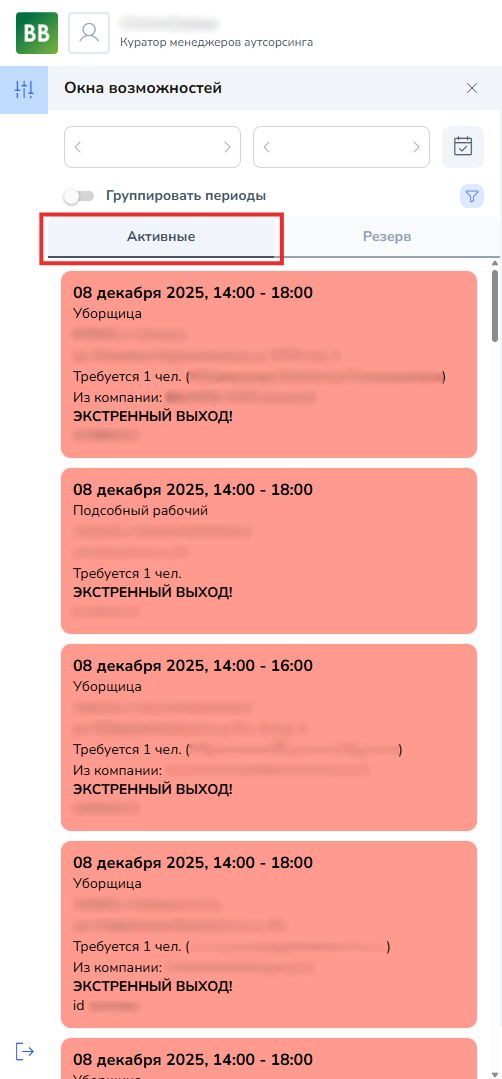](https://bookstack.ally.software/uploads/images/gallery/2025-12/snimok-ekrana-2025-12-08-1309291.png) Если у менеджера нет доступных окон, то он не увидит ни одного окна. Вместо этого ему покажется сообщение об отсутствии окон. [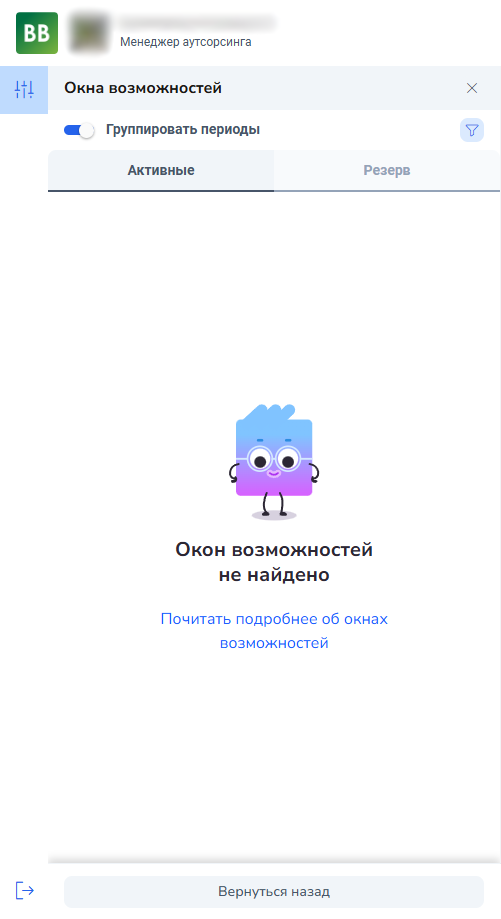](https://bookstack.ally.software/uploads/images/gallery/2025-11/ymUimage-15.png) Менеджер аутсорсинга видит только те окна возможностей, которые относятся к ролям из его договора. Если роль указана в договоре, окна с этой ролью доступны. Если роли нет в договоре, такие окна не отображаются. Окна возможностей привязаны к ТТ, на которую они создаются. Точка, в свою очередь, привязана к региону/городу присутствия - Москва, Санкт-Петербург и так далее. Менеджер должен оказывать услугу в Московской области для того, чтобы увидеть Окна, созданные по ТТ, находящимся в Московской области. Если у него в карточке указан только "Санкт-Петербург", то он их не увидит. Если в карточке указана только "Москва", то ТТ в Московской области также менеджер не увидит, они должны выбираться отдельно. Для 1С это разные регионы. Во всех карточках с ролью "Менеджер аутсорсинга" должны быть выбраны регионы Москва и Московская область по отдельности. Тогда вы будете видеть все Окна, созданные по данному региону, все Окна будут доступны для откликов. [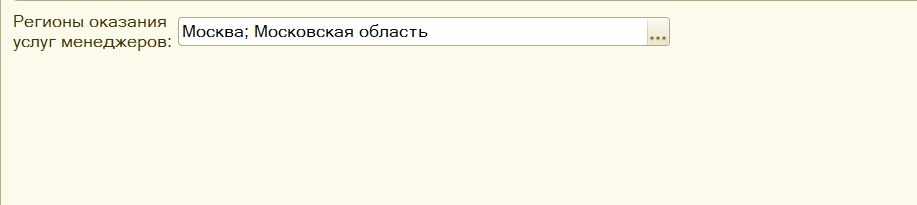](https://bookstack.ally.software/uploads/images/gallery/2025-04/photo-2025-04-11-17-23-54.jpg) #### Группирование окон по периодам Для удобства восприятия заявок, которые были созданы по периодам, их можно сгруппировать. Такая группировка упрощает поиск и работу с заявками. Для группировки заявок включите опцию “Группировать периоды”. После этого все заявки будут собраны в периоды, в которых они были созданы, и будут распределены по разделам. [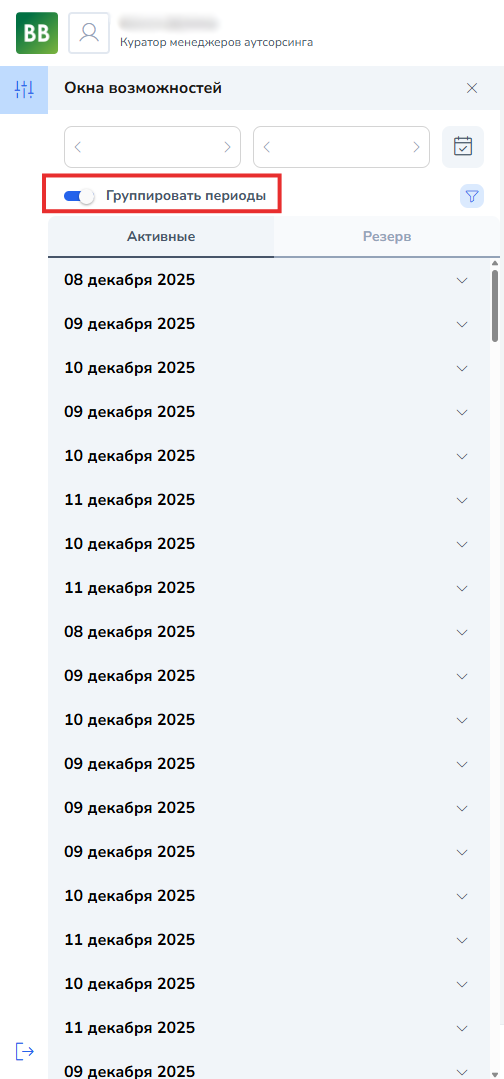](https://bookstack.ally.software/uploads/images/gallery/2025-12/snimok-ekrana-2025-12-08-1313081.png) Чтобы посмотреть все заявки в разделе, раскройте его нажатием на иконку стрелки в правой части раздела. Чтобы свернуть раздел, вновь нажмите на эту иконку. [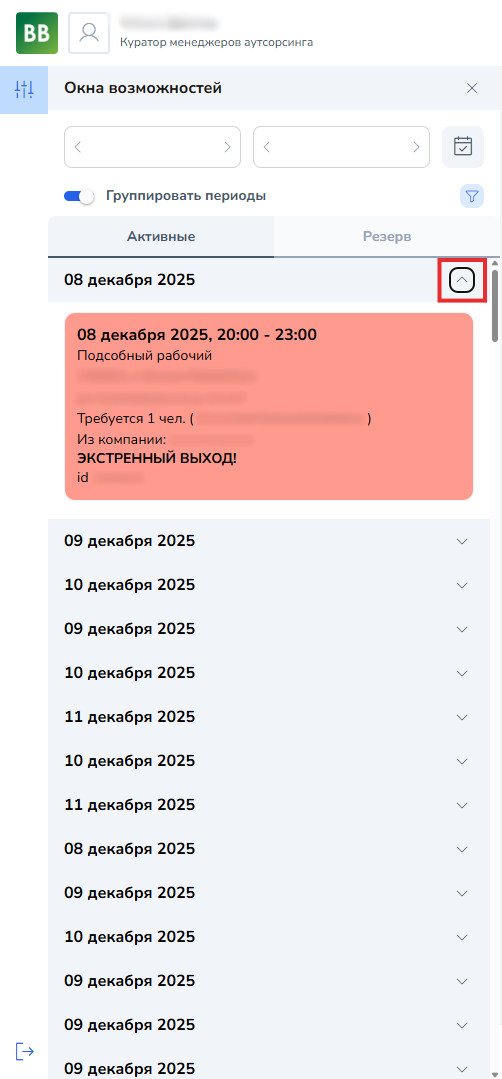](https://bookstack.ally.software/uploads/images/gallery/2025-12/snimok-ekrana-2025-12-08-1315591.png) --- ### Работа с резервом Существует возможность временно зарезервировать заявку на себя, но еще не назначить на нее исполнителей. Такая заявка пропадает из списка активных заявок и перемещается в раздел "Резерв". В данном разделе можно ознакомиться со списком заявок в резерве у компаний аутсорсинга, посмотреть, какая именно компания зарезервировала заявку, а также срок окончания резерва. Срок резерва устанавливается автоматически и составляет 2 часа. Если компания аутсорсинга откажется от резерва или ничего не сделает в течение двух часов, заявка автоматически вернется в раздел "Активные". Заявку, которая уже была в резерве, нельзя взять повторно в резерв тому же менеджеру, который раньше ее брал. Для просмотра зарезервированных заявок нажмите на раздел “Резерв” в верхней части экрана. [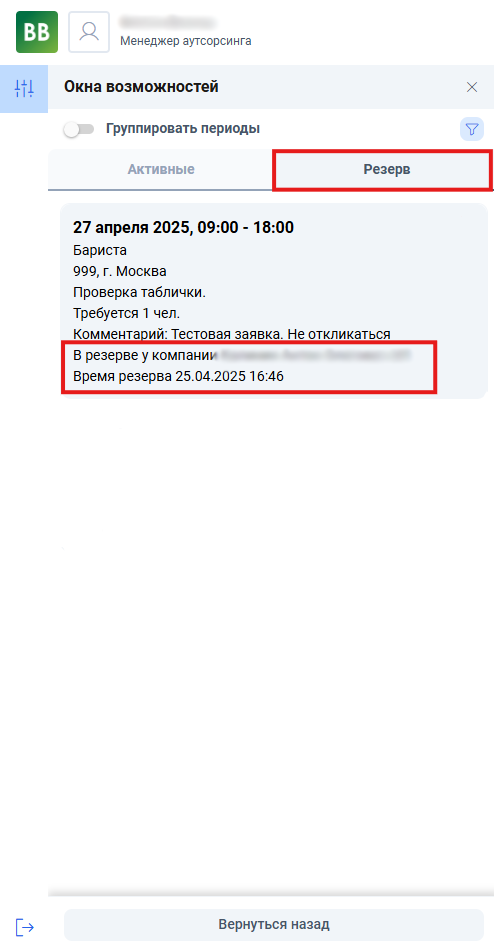](https://bookstack.ally.software/uploads/images/gallery/2025-12/1Obsnimok-ekrana-2025-04-25-164718.png) --- ### Фильтрация окон возможностей В разделе “Окна возможностей” можно скрыть отображение ненужных окон с помощью фильтра по параметрам. Для настройки фильтра нажмите на синюю иконку воронки. [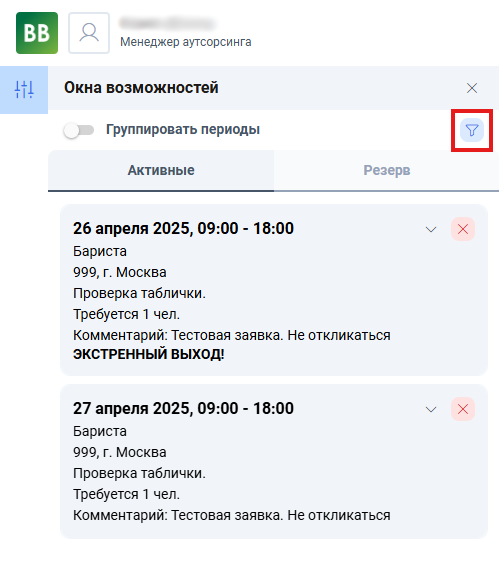](https://bookstack.ally.software/uploads/images/gallery/2025-04/snimok-ekrana-2025-04-25-170840.png) После нажатия откроется раздел настройки фильтра. В нем можно задать как один, так и сразу несколько параметров, по которым нужно отфильтровать список заявок. После того как все необходимые параметры были заданы, нажмите на кнопку “Применить”. [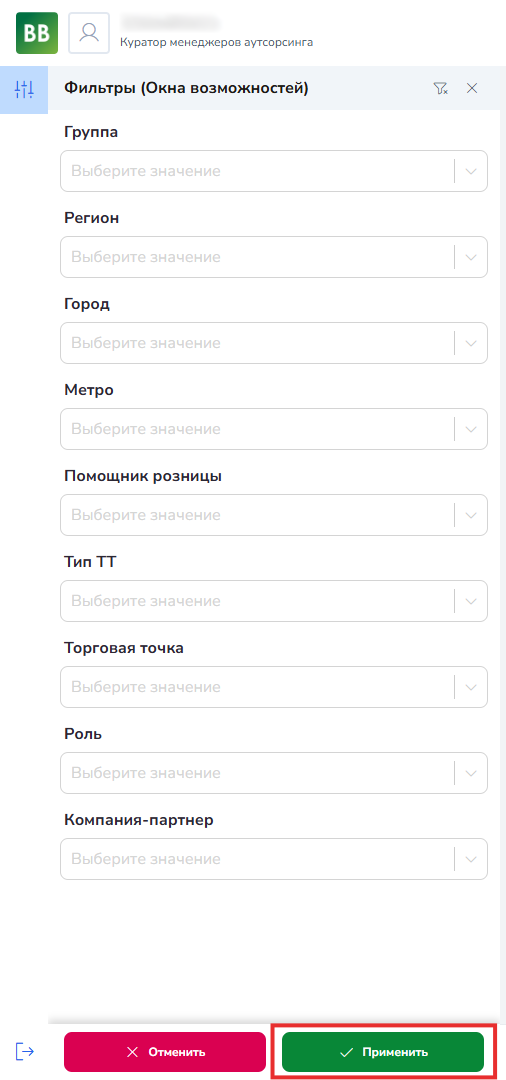](https://bookstack.ally.software/uploads/images/gallery/2025-12/snimok-ekrana-2025-12-08-1319251.png) После применения фильтра откроется список заявок, которые уже соответствуют выбранным критериям. Чтобы убрать фильтр, перейдите в раздел настройки фильтра нажатием на иконку воронки, удалите все критерии и примените изменения. --- ### Статистика и отчетность Есть возможность сформировать отчеты в котором будут видны заявки созданные на вашу компанию и те, на которые вы ранее откликались. #### Отчет по всем окнам Для формирования отчета по окнам возможностей найдите в левой панели раздел “Отчет по всем окнам” и перейдите в него. [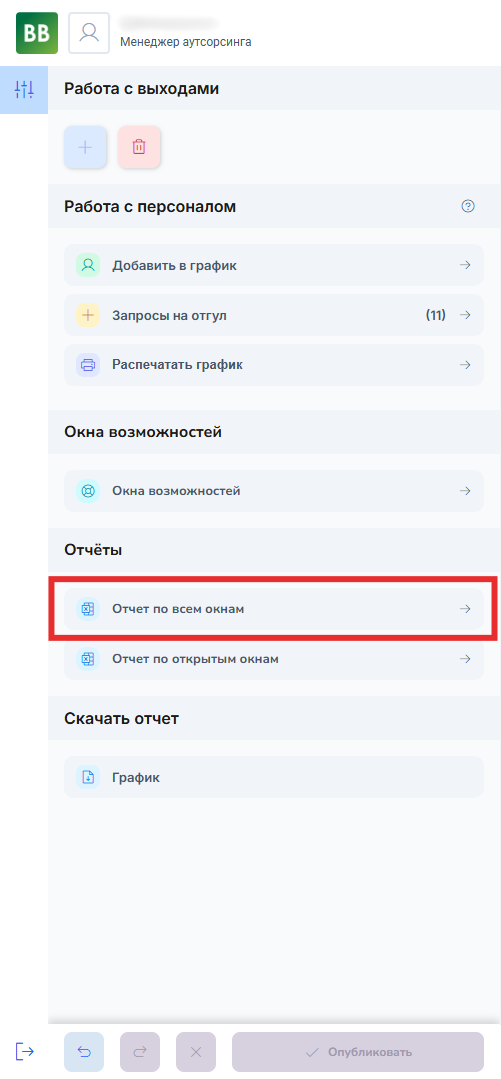](https://bookstack.ally.software/uploads/images/gallery/2025-10/snimok-ekrana-2025-10-24-142311.png) После перехода откроется окно с настройками фильтра запросов по окнам для отчета. Если не указаны фильтры, то в отчете отобразятся все заявки. Задайте подходящие вам критерии и нажмите на кнопку “Скачать отчет”. [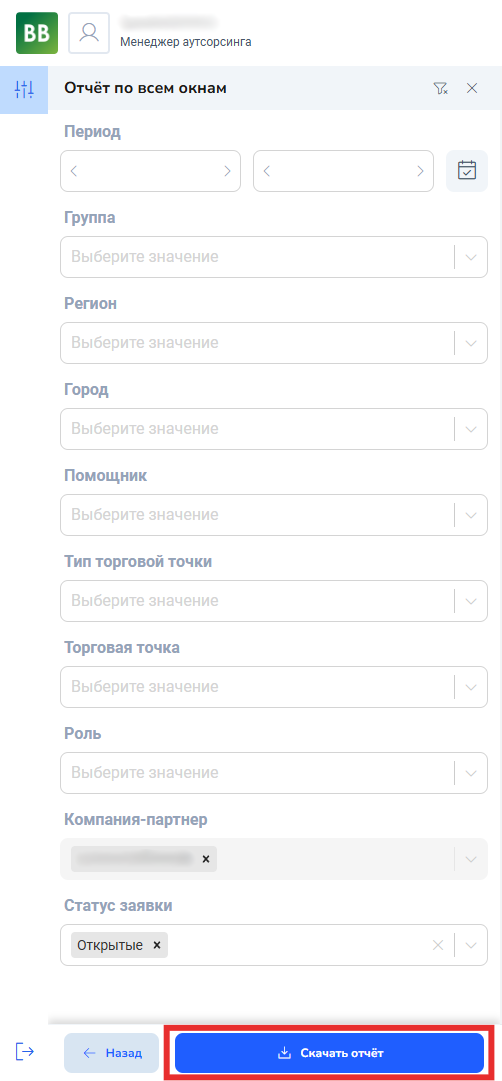](https://bookstack.ally.software/uploads/images/gallery/2025-10/snimok-ekrana-2025-10-24-114654.png) После нажатия начнется формирование отчета, по окончании которого в правом верхнем углу появится уведомление. Формирование занимает 1 - 2 минуты. Во время формирования отчета вы можете продолжать работать с графиком. [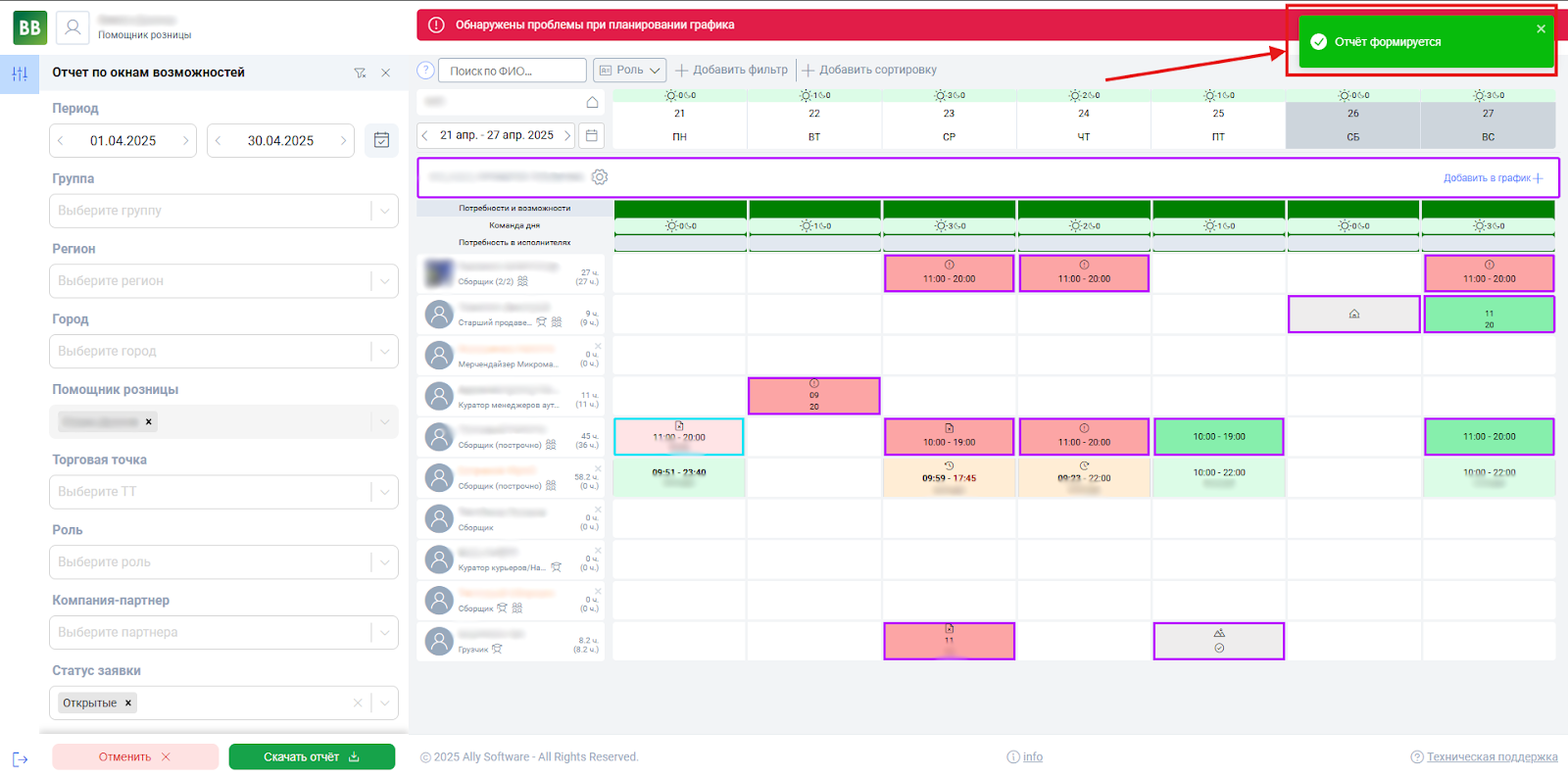](https://bookstack.ally.software/uploads/images/gallery/2025-04/unnamed-7.png) Когда отчет будет сформирован, он автоматически загрузится через браузер, а в правом верхнем углу появится соответствующее уведомление. [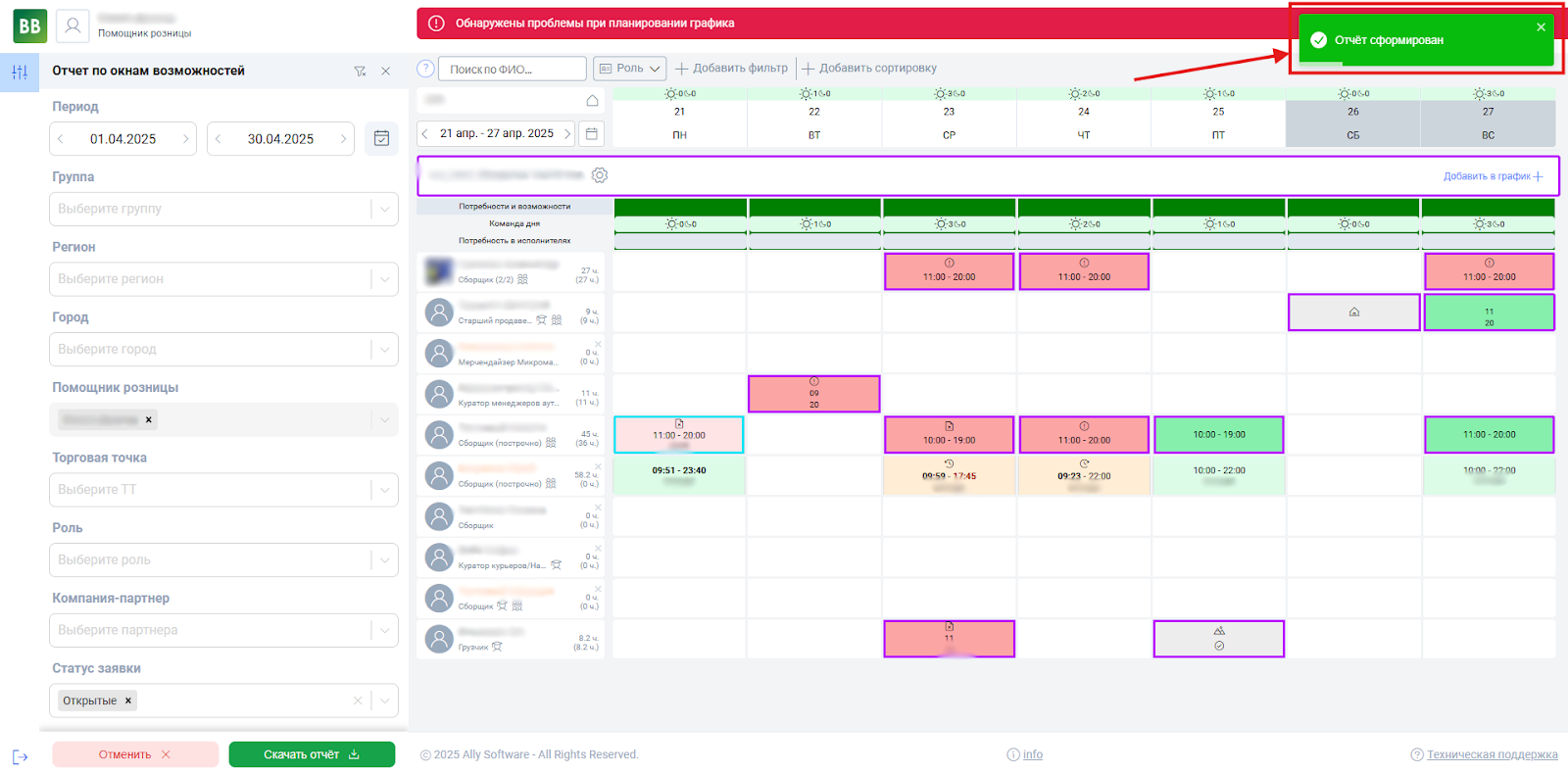](https://bookstack.ally.software/uploads/images/gallery/2025-04/unnamed-8.png) [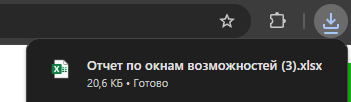](https://bookstack.ally.software/uploads/images/gallery/2025-04/unnamed-9.png) Отчет может включать как активные, так и закрытые заявки, что позволяет отслеживать полную историю окон возможностей. [](https://bookstack.ally.software/uploads/images/gallery/2025-10/b2Wsnimok-ekrana-2025-10-24-111607.png) Структура выгружаемого Excel-отчета содержит следующие колонки: - Статус (Открытые, Закрытые, Закрытые без откликов, Удалены пользователем) - Кто правил - Аутсорсинговая компания - Дата создания окна - Дата выхода исполнителя - Роль - Группа - Помощник розницы - Автор заявки - ТТ (торговая точка) - Вид торговой точки - Город - id - Кол-во исполнителей - ФИО исполнителя - Время начала смены по плану - Время начала смены по факту - Время окончания смены по плану - Время окончания смены по факту - План, кол-во ч - Факт, кол-во ч - Передано в 1С часов - Процент закрытия, ч - Процент закрытия, кол-во - Кол-во собранных строк #### Отчет по открытым окнам Отчет позволяет выгрузить список всех открытых окон, в которых не указан партнер. Используется для контроля незаполненных окон по датам, ролям и регионам. Для формирования этого отчета найдите в левой панели раздел “Отчет по открытым окнам” и перейдите в него. [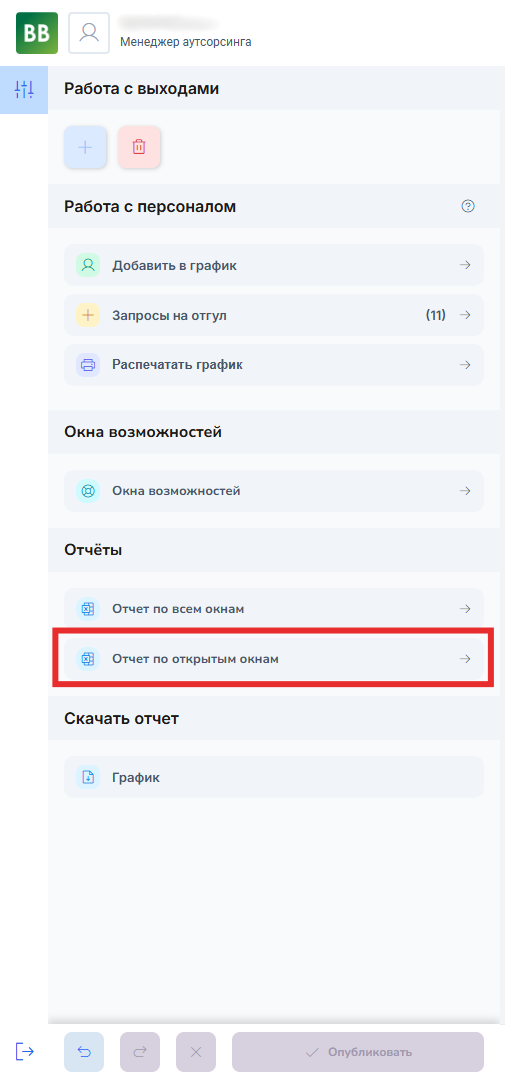](https://bookstack.ally.software/uploads/images/gallery/2025-10/C4lsnimok-ekrana-2025-10-24-143407.png) После перехода откроется окно с настройками фильтра запросов по окнам для отчета. Если не указать даты, отчет сформируется за все открытые окна из всех регионов — начиная с текущей даты и до первого числа следующего месяца.. Задайте подходящие вам критерии фильтров и нажмите на кнопку “Скачать отчет”. [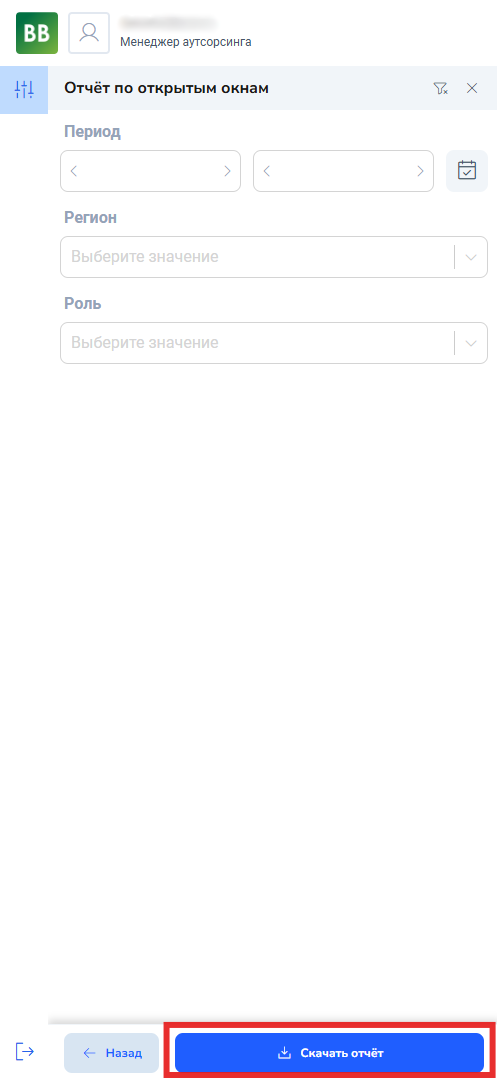](https://bookstack.ally.software/uploads/images/gallery/2025-10/snimok-ekrana-2025-10-24-143704.png) После применения фильтров формируется и скачивается документ со списком всех открытых окон без партнера, соответствующих выбранным условиям. Процесс формирования и скачивания отчета идентичен отчету по всем окнам, который был описан выше. [](https://bookstack.ally.software/uploads/images/gallery/2025-10/snimok-ekrana-2025-10-24-144010.png) Структура выгружаемого Excel-отчета содержит следующие колонки: - Статус - Дата создания окна - Дата выхода исполнителя - Роль - Группа - Помощник розницы - Автор заявки - ТТ - Вид ТТ - Город - id - Кол-во исполнителей - Время начала смены по плану - Время окончания смены по плану - План, кол-во ч #### Отчет по откликам Отчёт по скорости отклика используется для контроля того, как быстро закрываются окна возможностей и соблюдаются нормативы по времени отклика. Отчёт позволяет: - анализировать работу контрагентов; - отслеживать выполнение SLA; - выявлять проблемные роли, торговые точки и регионы. Для формирования этого отчета найдите в левой панели раздел “Отчет по откликам” и перейдите в него. [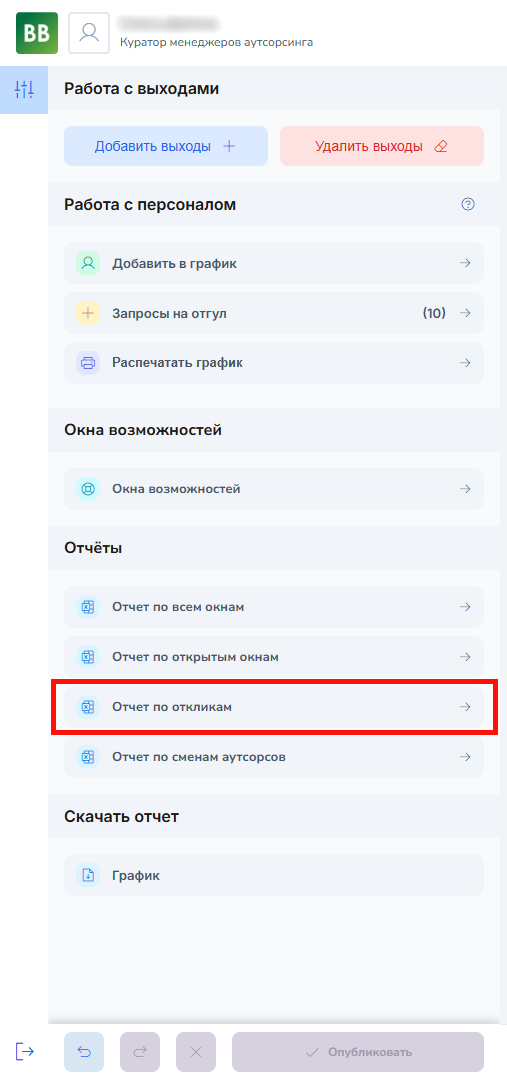](https://bookstack.ally.software/uploads/images/gallery/2025-12/snimok.png) После перехода откроется окно с настройками фильтра откликов для отчета. С его помощью можно выгрузить данные только по выбранному региону, например по Москве и Московской области. Задайте подходящие вам критерии фильтров и нажмите на кнопку “Скачать отчет”. [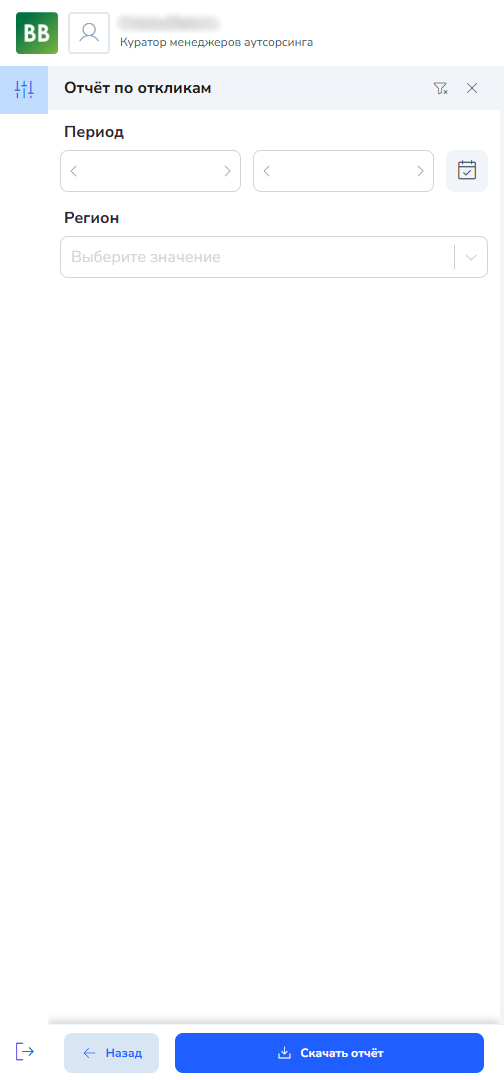](https://bookstack.ally.software/uploads/images/gallery/2025-12/ym7snimok1.png) После применения фильтров формируется и скачивается документ со информацией по откликам, соответствующих выбранным условиям. Процесс формирования и скачивания отчета идентичен отчету по всем окнам, который был описан выше. [](https://bookstack.ally.software/uploads/images/gallery/2025-12/snimok4.png) В отчёте отображаются следующие поля: - Контрагент, совершивший отклик - Торговая точка - Тип торговой точки - Группа розницы - Регион - Помощник розницы - Роль - Дата создания окна - Дата выхода исполнителя - Признак «Экстренное» - Время закрытия - Тип срочности - Тип заявки - Критерий отклика Тип заявки влияет на правила расчёта критерия отклика. Он имеет следующие значения: - Создана на конкретного исполнителя - Все остальные Тип срочности зависит от времени между созданием окна и датой выхода исполнителя. Правила различаются для разных типов торговых точек. Дарксторы: - Тип 1 — создана за 24 часа и меньше до начала смены - Тип 2 — создана за 25–72 часа до начала смены - Тип 3 — создана более чем за 72 часа до начала смены Вайсторы и грейсторы: - Тип 1 — создана за 24 часа и меньше - Тип 2 — создана за 25–72 часа - Тип 3 — создана за 73 часа – 7 дней - Тип 4 — создана за 8–30 дней - Тип 5 — создана более чем за 31 день Колонка Критерий отклика показывает, выполнен ли норматив по скорости отклика. Возможные значения: - Выполнено - Не выполнено Правила выполнения для дарксторов: - Если заявка не создана на конкретного исполнителя: - Тип 1 — выполнено при отклике за 2 часа и меньше после создания - Тип 2 — выполнено при отклике за 24 часа и меньше до начала смены - Тип 3 — выполнено при отклике за 72 часа и меньше до начала смены - Во всех остальных случаях результат считается как Не выполнено. - Если заявка создана на конкретного исполнителя: - Выполнено при отклике за 2 часа и меньше после создания независимо от типа срочности с учётом ночного времени. Правила для вайсторов и грейсторов: - Если заявка не создана на конкретного исполнителя: - Тип 1 — выполнено при отклике до 2 часов после создания - Тип 2 — выполнено при отклике до 4 часов после создания - Тип 3 — выполнено при отклике до 12 часов после создания - Тип 4 — выполнено при отклике до 48 часов после создания - Тип 5 — выполнено при отклике не позже чем за 7 дней до начала смены - Во всех остальных случаях результат считается как Не выполнено - Если заявка создана на конкретного исполнителя: - Выполнено при отклике за 1 час и меньше после создания независимо от типа срочности с учётом ночного времени. Во всех расчётах учитывается ночное время с 23:00 до 07:00. Если окно создано в этот период, отсчёт времени для критерия отклика начинается с 07:00. Пример: Если окно создано 31 октября в 01:00 на 1 ноября, и отклик произошёл в 08:00 1 ноября или раньше, результат считается как Выполнено. # Доступные роли для аутсорса| Роль | Регион |
|---|---|
| Бариста | Москва и МО |
| Дневной грузчик | Москва и МО |
| Дневной продавец | Москва и МО |
| Дневной сборщик | Москва и МО |
| Мясник-рыбник | Москва и МО |
| Ночной грузчик | Москва и МО |
| Ночной продавец | Москва и МО |
| Ночной сборщик | Москва и МО |
| Повар ТР | Москва и МО |
| Грузчик-переборщик | Москва и МО, Регионы |
| Кассир | Москва и МО, Регионы |
| Охранник | Москва и МО, Регионы |
| Пекарь | Москва и МО, Регионы |
| Повар | Москва и МО, Регионы |
| Помощник пекаря | Москва и МО, Регионы |
| Помощник повара | Москва и МО, Регионы |
| Сборщик (построчно) | Москва и МО, Регионы |
| Уборщица | Москва и МО, Регионы |
| Грузчик | Регионы |
| Мобильный грузчик | Регионы |
| Мобильный кассир | Регионы |
| Мясник | Регионы |
| Подсобный рабочий | Регионы |
| Помощник мясника | Регионы |
| Продавец | Регионы |
| Продавец зоны кафе | Регионы |
| Сборщик | Регионы |
| Уборщица Даркстор | Регионы |
| Важно: Если сотрудник более не выполняет задачи СКК/СП по ведению графиков, Помощнику необходимо убрать у него соответствующую роль, чтобы сотрудник более не мог вносить правки в графики. Для этого в профиле сотрудника нужно изменить основную роль на соответствующую его должностным обязанностям. |
|---|
**Исключение:** В один день сотрудник может сочетать роль старшего продавца и продавца-консультанта **ИЛИ** роли несборщика, инвентаризатора и кассира-комплектовщика универсального
# График: цветовые индикации и пиктограммы Платформа для персонала создана прежде всего для удобства планирования выходов сотрудников, поскольку **все сотрудники торговой точки представлены в одном окне.** Для того, чтобы начать работу с графиками, необходимо ознакомиться с цветовой индикацией, а также значениями используемых пиктограмм. **Легенда** - при наведении курсором мыши на  выводится подсказка по цветовой индикации в графике, используйте при планировании и подтверждении расхождений. **Рассмотрим более подробно каждое обозначение.** 20-08 - обычным шрифтом показаны запланированные часы в выходах (далее План) **05 - 11 -** жирным шрифтом показаны фактические часы, ставятся после отметки бейджем на кассе (далее Факт), если не было никакого отклонения, то есть сотрудник отметился вовремя. *Например: ниже на картинке видно, что сотрудник должен был отработать с 6:00 до 11:00, он отметился в 5:57(Факт) и ушёл в 11.05 (Факт), никаких отклонений нет.* До момента отметки факта время в тултипе не указывается. Можно сразу отследить, что сотрудник не отметился. Ячейка, окрашенная в **оранжевый цвет**, означает допустимые отклонения, когда факт отличается от плана. При этом появляются пиктограммы - **опоздание, ранний уход** и - **переработка** (ранний приход, поздний уход) **06-10 -** жирным красным цветом помечены отклонения - опоздания (больше 10 минут) и слишком ранние уходы *Например: сотрудник должен начать работу в 06:00, а отметился на кассе в 06:10, это опоздание (больше 10 минут), поэтому начало дня окрашено в красный цвет. Также время окончания работы по плану 18:00, но сотрудник сделал отметку об уходе в 16:03 - это ранний уход, он так же окрашен в красный цвет.* **Крестик на листе** обозначает “нет подтверждения из ЗУП” и “нет отметки прихода или ухода” (не отсканировано бейджиком на кассе) *Например: отметка факта происходит после сканирования бейджика, поэтому, если его не отсканировал сотрудник - выходит вот такое отклонение в виде крестика. На примере ниже видно, что сотрудник отметился вечером, а утром этого не сделал - обращаем внимание на отсутствие отметки в факте. Обозначается многоточием.* Крестик в календаре  обозначает выход сотрудника вне плана. Иными словами, сотрудник не должен был выходить на работу, но вышел и работает. Требуется проверка - вдруг сотрудника вызвали экстренно. Фон ячейки зависит от места, где он работает. Яркие цвета - выход в своём магазине, бледные - в другой ТТ. **Пиктограммой восклицательный знак в треугольнике** помечены любые нарушения мягких ограничений, например, выходы больше 5 рабочих дней. Старший продавец не может планировать сотруднику больше 5 рабочих дней, сотруднику требуется отдых.| Важно: При наведении на ячейку всегда всплывает подсказка, а также она дублируется в информационной строке в верхней части графика: Если при планировании программа не дает вам опубликовать изменения, прежде всего обратите внимание на эту строку, она подскажет какие ошибки при планировании были допущены. |
|---|
| Важно: При наведении на ячейку всегда всплывает подсказка, а также она дублируется в информационной строке в верхней части графика: Если при планировании программа не дает вам опубликовать изменения, прежде всего обратите внимание на эту строку, она подскажет какие ошибки при планировании были допущены. |
|---|
| Важно: вся подробная информация о выходе, а также возможность редактировать отклонения находится внутри каждой ячейки. |
|---|
Не забывайте снимать фильтры для просмотра всех сотрудников в графике.
Фильтр по роли можно использовать совместно с другими фильтрами и параметрами сортировки.
--- #### Фильтрация по одной роли Для фильтрации сотрудников по ролям нажмите на кнопку фильтра, чтобы открыть выпадающий список. В открывшемся окне выберите нужную роль. После этого в списке отобразятся только сотрудники с выбранной ролью. [](https://bookstack.ally.software/uploads/images/gallery/2025-11/NlXsnimok1.png) --- #### Фильтрация по нескольким ролям Чтобы применить фильтрацию сразу по нескольким ролям, выберите дополнительные роли. [](https://bookstack.ally.software/uploads/images/gallery/2025-11/9AWsnimok2.png) Если необходимо убрать одну из ролей из фильтра, нажмите на крестик рядом с её названием. [](https://bookstack.ally.software/uploads/images/gallery/2025-11/06Ssnimok3.png) --- #### Скрыть выбранную роль Чтобы скрыть из списка сотрудников выбранные роли, нажмите на слово “показать” в верхней части окна фильтра и выберите пункт “скрыть”. [](https://bookstack.ally.software/uploads/images/gallery/2025-11/qtusnimok4.png) # Дополнительные фильтры и сортировки Кроме основных фильтров по ФИО и по роли, вы можете воспользоваться множеством дополнительных фильтров. В их число входит: - Фильтр по основной ТТ (рабочему месту) - Фильтр по стажерам - Фильтр по несовершеннолетним - Фильтр по неактивным - Фильтр по типу выхода - Фильтр по тем, кто когда-либо выходил в указанной роли - Фильтр по должности, которая указана в трудовом договореНе забывайте снимать фильтры для просмотра всех сотрудников в графике.
Все фильтры можно использовать совместно с другими фильтрами и параметрами сортировки.
--- #### Включение фильтрации Все доступные фильтры находятся в верхней части экрана и открываются по кнопке “Добавить фильтр”. [](https://bookstack.ally.software/uploads/images/gallery/2025-11/qlrsnimok.png) После нажатия на кнопку, откроется выпадающий список всех доступных типов фильтров. [](https://bookstack.ally.software/uploads/images/gallery/2025-11/Qs8snimok1.png) Чтобы применить фильтр, выберите нужный вариант из списка, он станет активным. [](https://bookstack.ally.software/uploads/images/gallery/2025-11/RaWsnimok2.png) --- #### Скрыть по фильтру Чтобы скрыть из списка сотрудников тех, кто соответствует критериям фильтрации, откройте окно фильтра, нажмите на слово “показать” и выберите пункт “скрыть”. [](https://bookstack.ally.software/uploads/images/gallery/2025-11/0insnimok3.png) --- #### Отключение фильтрации Если вы добавили фильтр, но он больше не нужен, его можно отключить. Для этого нажмите на иконку корзины в окне фильтра. После этого фильтр перестанет действовать. [](https://bookstack.ally.software/uploads/images/gallery/2025-11/f3Ksnimok4.png) --- #### Сортировка: Основная торговая точка Фильтр позволяет оставить в графике ТТ только тех пользователей, для которых данная ТТ указана в качестве основной. В качестве основной выбирается ТТ сотрудника на которой у него было больше всего выходов за последний месяц. Ежедневно происходит обновление этих данных. --- #### Сортировка: ТТ для сортировки Данная сортировка позволит сгруппировать сотрудников по определенной ТТ. Чтобы воспользоваться данной сортировкой предварительно необходимо задать ТТ для сортировки в карточке сотрудника: Таким образом, задав для нескольких сотрудников одинаковую ТТ в графе “Место работы для сортировки”, вы сможете быстро сгруппировать их в графике. # Визуальное отображение ТТ в графике Торговую точку можно выделить контрастной рамкой. Цвет рамки настраивает только Помощник розницы. Рамка будет отображается у всех сотрудников, связанных с ТТ. Для перехода в настройки нажмите значок шестеренки рядом с названием ТТ. [](https://bookstack.ally.software/uploads/images/gallery/2025-11/Hggsnimok.png) В левой панели откроется меню для выбора цвета отображения ТТ в графике. [](https://bookstack.ally.software/uploads/images/gallery/2025-11/uuGsnimok1.png) Чтобы отменить выделение, сдвиньте ползунок "Задать цвет" влево. [](https://bookstack.ally.software/uploads/images/gallery/2025-11/J8Lsnimok2.png) Сохраните изменения чтобы увидеть их в графике. [](https://bookstack.ally.software/uploads/images/gallery/2025-11/l2Ksnimok3.png) Отображение выбранной торговой точки будет изменено. [](https://bookstack.ally.software/uploads/images/gallery/2025-11/TBksnimok4.png) # Настройка отображения сотрудников в графике Если сотрудник уволен или больше не работает на торговой точке и у него нет запланированных смен, его можно удалить из графика торговой точки. Функция активна только при просмотре графика по ТТ. Для удаления нажмите на иконку крестика в правом верхнем углу карточки сотрудника. [](https://bookstack.ally.software/uploads/images/gallery/2025-11/iQ5snimok.png) После удаления сотрудник перестает отображаться в графике этой ТТ. Но в системе он все еще будет существовать чтобы его можно было добавить в график снова # Работа с графиком # Заморозка суммы оплаты Заморозка - это фиксированная сумма оплаты для определенной роли или выхода. **Важно**: все суммы заморозки в Ally являются максимальными для начисления сотруднику в день и соответствуют полю "Фикс. сумма" в 1С.  Устанавливать заморозку может только пользователь с ролью "Помощник розницы". В Ally доступны два типа заморозки: заморозка оплаты для роли и заморозка оплаты конкретного выхода сотрудника. --- ### Заморозка оплаты роли **Важно**: заморозка применяется только к выходам, добавленным в график после её создания. Выходы, запланированные ранее, будут оплачены по стандартной схеме. Аналогично, отмена заморозки влияет только на выходы, созданные после отмены. Пример: если с 1 по 7 января были запланированы выходы продавца Ивана, а 3 января для всех продавцов была установлена заморозка, то выходы Марины, запланированные после 3 января, будут оплачиваться по замороженной ставке. У Ивана она применится только с 3 января, выходы за 1–2 января останутся по обычной оплате. Заморозка отобразится в графике после того, как план превратится в факт (сотрудник отметится на приход). Чтобы задать фиксированную ставку в час для роли на конкретной ТТ, откройте настройки этой точки через инструмент "Места" в левой панели. [](https://bookstack.ally.software/uploads/images/gallery/2025-12/7zRsnimok1.png) Найдите нужную ТТ и нажмите на иконку с шестеренкой для перехода в режим редактирования. [](https://bookstack.ally.software/uploads/images/gallery/2025-12/snimok2.png) В открывшемся окне перейдите во вкладку "Оплата". [](https://bookstack.ally.software/uploads/images/gallery/2025-12/hjgsnimok3.png) Задайте новую фиксированную сумму, нажав на иконку плюса, или удалите существующую ставку через иконку корзины. [](https://bookstack.ally.software/uploads/images/gallery/2025-12/nltsnimok4.png) Если для ТТ ранее не была задана замороженная ставка, после нажатия на плюс откроются два поля, для выбора роли и ввода суммы. [](https://bookstack.ally.software/uploads/images/gallery/2025-12/K4csnimok5.png) На одной торговой точке можно добавить заморозки для всех ролей, которые вам необходимы. Но на одну роль можно сделать только одну заморозку. [](https://bookstack.ally.software/uploads/images/gallery/2025-12/snimok6.png) Если заморозок несколько, для каждой активируются стрелки вверх и вниз. Они позволяют менять порядок заморозок в списке. [](https://bookstack.ally.software/uploads/images/gallery/2025-12/snimok7.png) Чтобы сохранить изменения, нажмите кнопку "Сохранить" в нижней части левой панели. [](https://bookstack.ally.software/uploads/images/gallery/2025-12/snimok8.png) --- ### Заморозка оплаты конкретного выхода Чтобы установить заморозку оплаты конкретного выхода, откройте форму редактирования, кликнув по ячейке выхода. [](https://bookstack.ally.software/uploads/images/gallery/2025-12/snimok9.png) В нижней части формы найдите поле "Заморозка ставки". [](https://bookstack.ally.software/uploads/images/gallery/2025-12/snimok10.png) При нажатии откроется список с тремя вариантами: "Не заморожена", "Заморожена: рублей в час", "Заморожена: рублей за выход". [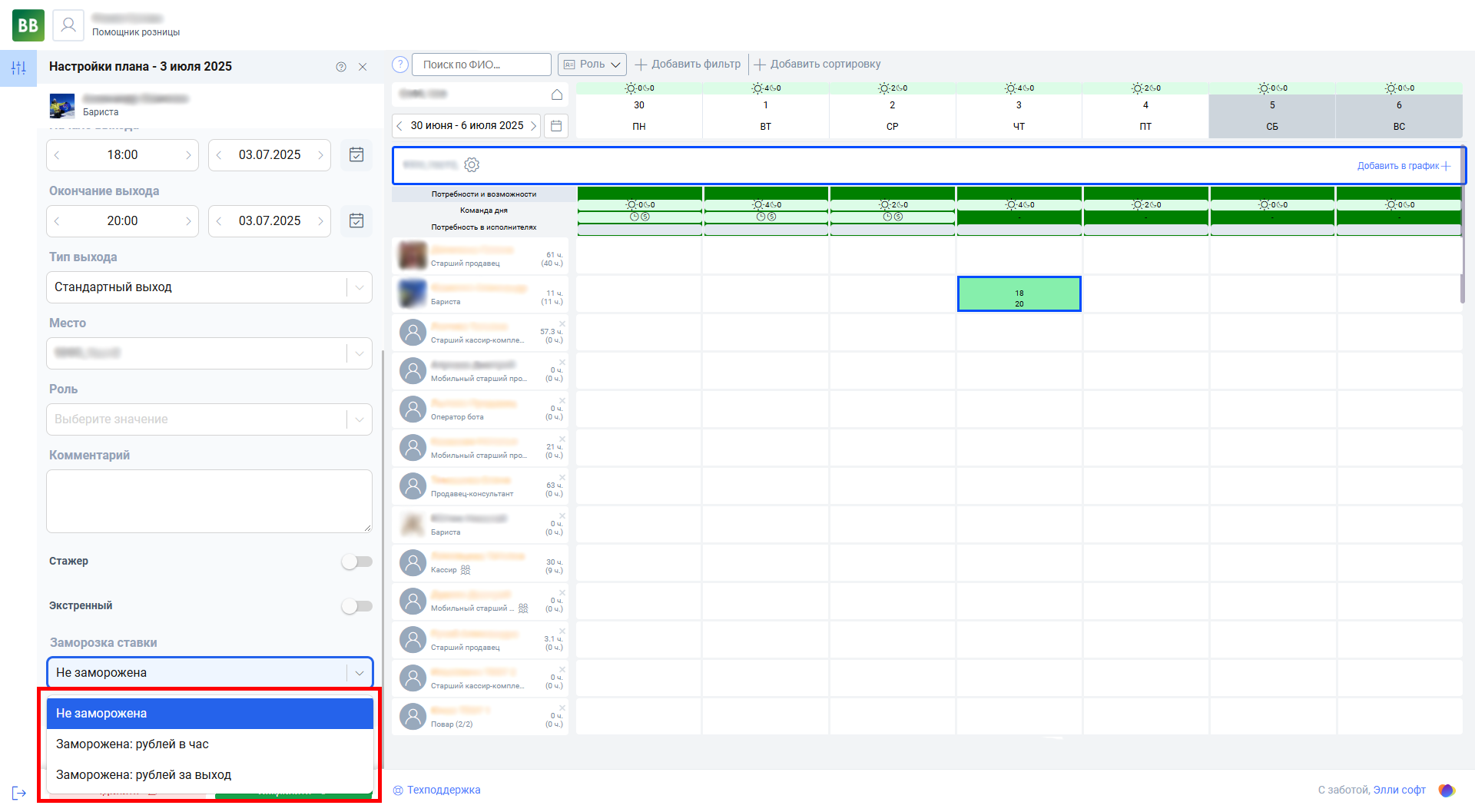](https://bookstack.ally.software/uploads/images/gallery/2025-07/snimok11.png) После выбора варианта "Заморожена" появится поле для ввода суммы. [](https://bookstack.ally.software/uploads/images/gallery/2025-12/6fnsnimok12.png) Введите нужную сумму и нажмите "Сохранить" в нижней части левой панели. [](https://bookstack.ally.software/uploads/images/gallery/2025-12/rj4snimok13.png) --- ### Отображение заморозки Информация о заморозке отображается во всплывающей подсказке при наведении курсора на ячейку выхода [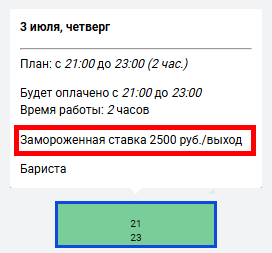](https://bookstack.ally.software/uploads/images/gallery/2025-07/snimok14.png) Если заморозка установлена для отдельного выхода, информация отобразится в карточке выхода сразу. Если заморозка задана для роли в настройках ТТ, она появится только после того, как выход из плана превратится в факт (сотрудник отметился на приход/уход или пройдет час после запланированного окончания выхода). Заморозка, установленная в 1С, в графике Ally не отображается # Отклонения После того как график на месяц составлен и сотрудники начинают по нему работать, ячейки выхода в графике могут окрашиваться в красные или оранжевые цвета: - Красным отмечаются ячейки с критическими проблемами. Если их не разобрать, то выход по ним не будет оплачен. - Оранжевым отмечаются проблемные, но не критичные ячейки. На них также нужно обращать внимание. Обычно этот цвет свидетельствует об опоздании или переработке. Эти сигналы требуют внимания и в некоторых случаях ручного подтверждения, корректировки и выставления оплаты смены по факту отработанных часов. Что важно знать: - У старшего продавца есть доступ к редактированию отклонений в день выхода сотрудника и в течение 4 часов после его завершения. По истечении этого времени изменить данные может только Помощник розницы (ПР). - Оплата выходов начисляется по плану или по факту**Обратите внимание**: отредактированные выходы необходимо опубликовать. Без публикации изменения не сохранятся в графике, и сотрудники их не увидят. Публикация описана в статье по [ссылке](https://bookstack.ally.software/books/instrukciia-po-rabote-s-produktom/page/soxranenie-i-publikaciia-vyxoda).
--- ### Переработка (ранний приход или поздний уход) Если расхождение между фактическим и плановым временем начала или окончания работы составляет более 30 минут, в ячейке выхода отобразится иконка с часами и стрелкой вправо, а сама ячейка окрасится в оранжевый цвет. [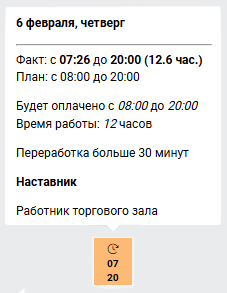](https://bookstack.ally.software/uploads/images/gallery/2025-07/untitled-17.png) Такое расхождение может возникнуть при раннем приходе сотрудника или позднем уходе. - Ранний приход: если сотрудник пришел раньше по своей инициативе, это время не оплачивается, никаких действий не требуется. - Поздний уход: если сотрудник ушел позже по своей инициативе, это время не оплачивается, никаких действий не требуется. Оплата производится только при наличии просьбы о позднем уходе от старшего сотрудника или от помощника розницы и соответствующего подтверждения. --- ### Оплата по факту Если переработка была обоснованной (например, сотрудника попросили выйти раньше или задержаться), требуется оплатить данный выход по факту. В этом случае заработная плата будет рассчитана по фактическому времени, от отметки бейджем утром до отметки вечером. Чтобы назначить оплату выхода по факту, откройте окно настроек выхода. [](https://bookstack.ally.software/uploads/images/gallery/2025-12/bp6untitled-3.png) Пролистните окно настроек вниз до конца. Найдите и включите переключатель “Оплата по факту”. Он отобразится если сумма переработки будет больше 30 минут. [](https://bookstack.ally.software/uploads/images/gallery/2025-12/m97untitled-4.png) Сохраните и опубликуйте изменения в выходе, чтобы они стали доступны для просмотра другим сотрудникам. Теперь при наведении курсора на ячейку выхода появляется подсказка с информацией об оплате по факту. [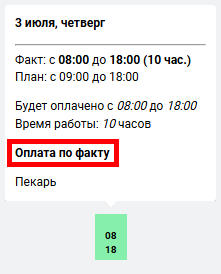](https://bookstack.ally.software/uploads/images/gallery/2025-07/kZIuntitled-6.png) #### Оплата по факту для сотрудников доставки Для сотрудников подразделений доставки редактирование переключателя “Оплата по факту” доступно только для роли “Помощник управляющего по доставке” и только для выходов с типом “Смена” у которых указано плановое время начала и окончания работы. Для других ролей переключатель отображается в режиме только для чтения. Сам переключатель можно включать, если выполнено хотя бы одно из условий: - У сотрудника сумма переработки утром или вечером больше 30 минут. - У выхода статус “Вне плана” и зафиксирован приход или уход. --- ### Недоработка (опоздание или ранний уход) Если сотрудник опоздал или ушёл раньше, в графике это отмечается иконкой с часами и стрелкой влево, сама ячейка окрашивается в оранжевый цвет. [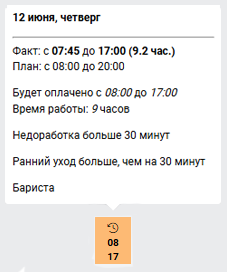](https://bookstack.ally.software/uploads/images/gallery/2025-07/RnCuntitled-16.png) Отклонение считается недоработкой, если превышает 10 минут. Если сумма недоработки больше 30 минут, то никаких действий не требуется поскольку оплата по факту применяется автоматически. --- ### Нет отметки бейджем Если сотрудник не отметил приход или уход, в ячейке выхода появится иконка с крестиком, а сама ячейка окрасится в красный цвет. [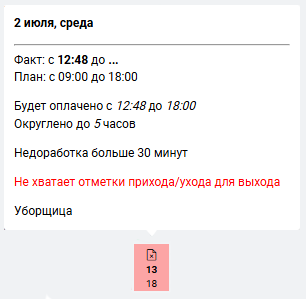](https://bookstack.ally.software/uploads/images/gallery/2025-07/liluntitled-7.png) Для корректировки такого выхода, откройте форму редактирования выхода. [](https://bookstack.ally.software/uploads/images/gallery/2025-12/myuuntitled-8.png) Уточните и введите недостающее время фактического прихода или ухода. [](https://bookstack.ally.software/uploads/images/gallery/2025-12/gpauntitled-9.png) Нажмите на переключатель “Подтвердить приход” или “Подтвердить уход”. [](https://bookstack.ally.software/uploads/images/gallery/2025-12/62buntitled-10.png) Сохраните и опубликуйте изменения в выходе, чтобы они стали доступны другим сотрудникам. Фактическое время начала и окончания смены будет изменено на введённые значения. [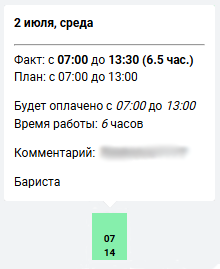](https://bookstack.ally.software/uploads/images/gallery/2025-07/0Zjuntitled-12.png) --- ### Выходы свыше 16 часов Выходы продолжительностью более 16 часов отображаются красной пунктирной рамкой. [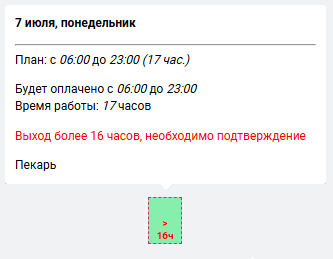](https://bookstack.ally.software/uploads/images/gallery/2025-07/PMTuntitled-14.png) Они требуют обязательного подтверждения со стороны Помощника розницы. Для подтверждения такого выхода, откройте форму редактирования выхода. [](https://bookstack.ally.software/uploads/images/gallery/2025-12/9v5untitled-13.png) Пролистните окно настроек вниз до конца. Найдите и включите переключатель “Подтвердить выход”. Он будет отображаться только на выходах свыше 16 часов и только у помощников розницы. [](https://bookstack.ally.software/uploads/images/gallery/2025-12/wxfuntitled-15.png) Сохраните и опубликуйте изменения в выходе, чтобы они стали доступны другим сотрудникам. Также подтверждение доступно через приложение “Работа со вкусом”. [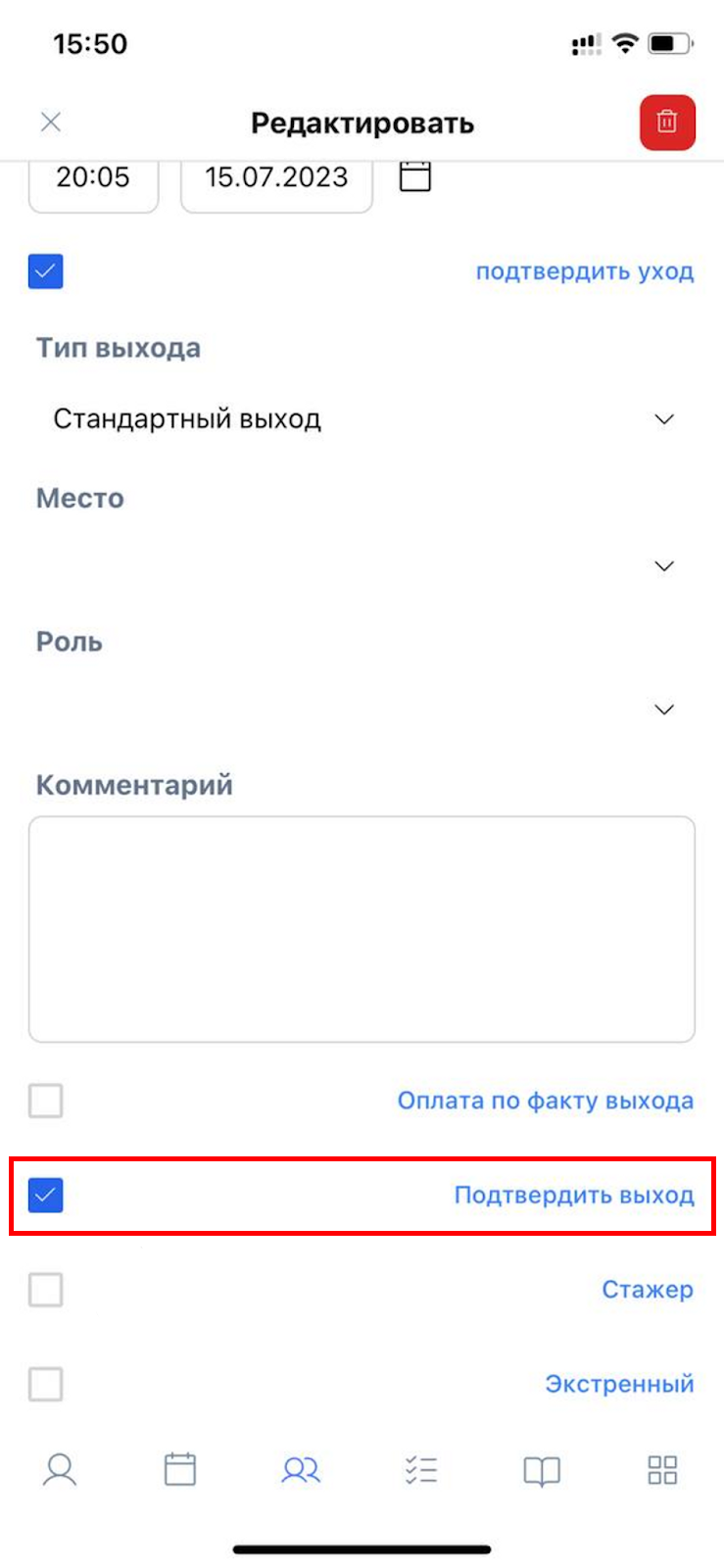](https://bookstack.ally.software/uploads/images/gallery/2025-07/unnamed.png) После подтверждения рамка исчезает. [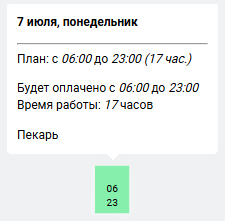](https://bookstack.ally.software/uploads/images/gallery/2025-07/EUCuntitled-16.png) **Важно**: неподтвержденные выходы свыше 16 часов отображаются в отчетах для расчетной группы и видны Помощникам и Старшим. Подтвердить такой выход может только Помощник розницы. # Невыход Чтобы избежать ошибок при расчете заработной платы, невыходы сотрудников необходимо своевременно отмечать в графике. Действия зависят от того, стало известно об отсутствии до или после начала смены.**Обратите внимание**: отредактированные выходы необходимо опубликовать. Без публикации изменения не сохранятся в графике, и сотрудники их не увидят. Публикация описана в статье по [ссылке](https://bookstack.ally.software/books/instrukciia-po-rabote-s-produktom/page/soxranenie-i-publikaciia-vyxoda).
--- ### О невыходе известно до начала выхода Если заранее известно, что сотрудник не выйдет на смену и это было согласовано, удалите её из графика любым удобным способом, через карточку выхода или с помощью инструмента “Удаление”. --- ### О невыходе стало известно после начала выхода Если вы узнали о невыходе уже после начала смены, вам необходимо отредактировать параметры смены. Для этого откройте настройки выхода, нажав на соответствующую ячейку выхода. [](https://bookstack.ally.software/uploads/images/gallery/2025-12/untitled-1.png) Во всех типах невыхода стоит заполнить поле “Комментарий” в свободной форме. Укажите причину невыхода и дополнительные детали, это поможет восстановить обстоятельства в случае необходимости. [](https://bookstack.ally.software/uploads/images/gallery/2025-12/untitled-2.png) **Важно**: старшие сотрудники и помощник розницы могут отметить невыход можно в течение в течение рабочей смены сотрудника и 4 часов после завершения выхода. По истечении этого времени редактировать данные может только помощник розницы. #### Прогул Если сотрудник не вышел на смену без предупреждения и без уважительной причины, зафиксируйте прогул в графике. Нажмите на поле “Тип выхода” и выберите из выпадающего списка значение “Невыход”. [](https://bookstack.ally.software/uploads/images/gallery/2025-12/untitled-3.png) После выбора типа “Невыход”, появится возможность указать согласован выход или нет. Так как отсутствие не было согласовано заранее, переключатель “Согласован” включать не нужно. [](https://bookstack.ally.software/uploads/images/gallery/2025-12/untitled-4.png) Появится возможность распечатать акт о невыходе. Для этого нажмите кнопку «Акт о невыходе», расположенную над настройками выхода. [](https://bookstack.ally.software/uploads/images/gallery/2025-12/untitled-5.png) После нажатия акт сформируется с предзаполненными полями. Его можно сохранить на компьютер. [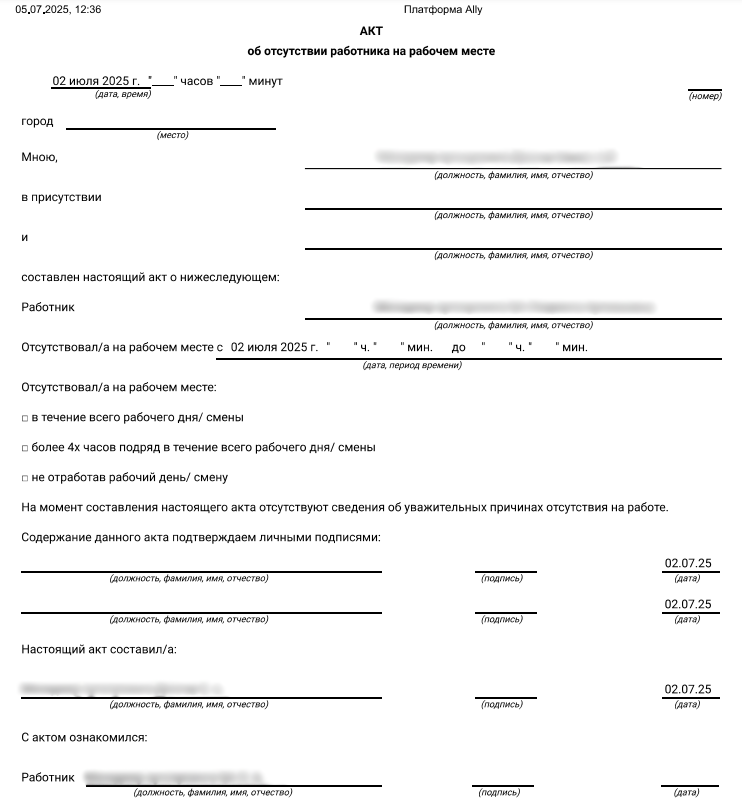](https://bookstack.ally.software/uploads/images/gallery/2025-07/bGIsnimok7.PNG) Сохраните и опубликуйте изменения в выходе, чтобы они стали доступны другим сотрудникам. После публикации ячейка выхода окрасится в серый цвет, а при наведении на неё отобразится поясняющая подсказка. [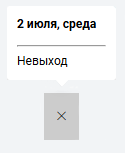](https://bookstack.ally.software/uploads/images/gallery/2025-07/untitled-6.png) #### Болезнь Если сотрудник не вышел на смену по причине болезни, то это нужно отразить в графике. Изменить тип выхода на “Болезнь” можно только в день самого выхода либо в будущих выходах. Нажмите на поле “Тип выхода” и выберите из выпадающего списка значение “Болезнь”. [](https://bookstack.ally.software/uploads/images/gallery/2025-12/untitled-7.png) Укажите дату начала и окончания больничного. [](https://bookstack.ally.software/uploads/images/gallery/2025-12/untitled-8.png) Сохраните и опубликуйте изменения в выходе, чтобы они стали доступны другим сотрудникам. После публикации ячейка выхода окрасится в серый цвет, а при наведении на неё отобразится поясняющая подсказка. [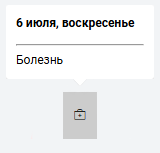](https://bookstack.ally.software/uploads/images/gallery/2025-07/untitled-10.png) После того как сотрудник предоставит больничный лист, в графике появится отметка “Есть подтверждение из ЗУП”. [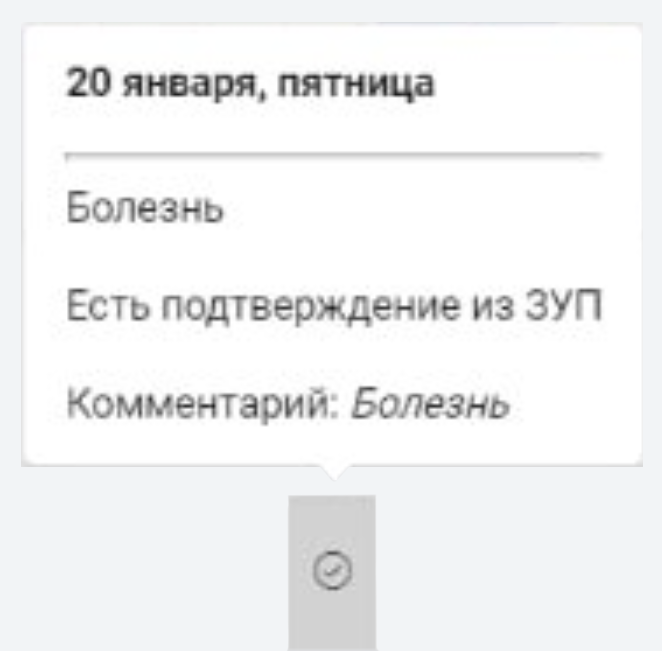](https://bookstack.ally.software/uploads/images/gallery/2025-07/untitled-9.png) #### Отгул Если у сотрудника назначен отгул, то это нужно отразить в графике. Нажмите на поле “Тип выхода” и выберите из выпадающего списка значение “Отгул”. [](https://bookstack.ally.software/uploads/images/gallery/2025-12/untitled-11.png) Сохраните и опубликуйте изменения в выходе, чтобы они стали доступны другим сотрудникам. После публикации ячейка также станет серой, с подсказкой о параметрах выхода при наведении. [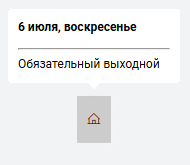](https://bookstack.ally.software/uploads/images/gallery/2025-07/untitled-15.png) #### Частичный невыход Если у сотрудника несколько выходов в день на разных ТТ, изменение типа одного выхода на “Невыход” не повлияет на остальные. Такие дни выделяются двойной заливкой. [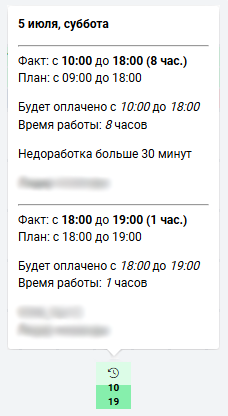](https://bookstack.ally.software/uploads/images/gallery/2025-07/untitled-12.png) Чтобы изменить только один из выходов, найдите нужный выход в параметрах смены. Для удобства поиска информацию о выходах можно свернуть нажатием на кнопку с иконкой галочки. [](https://bookstack.ally.software/uploads/images/gallery/2025-12/untitled-13.png) Когда найдете нужный выход, нажмите на синюю кнопку с иконкой карандаша для редактирования этого выхода. После внесения необходимых изменений в выходе сохраните и опубликуйте их, чтобы они стали доступны другим сотрудникам. [](https://bookstack.ally.software/uploads/images/gallery/2025-12/untitled-14.png) --- ### График прогульщиков Когда отдел кадров присваивает сотруднику статус “Прогульщик” в ЗУП, этот статус передается в Ally. После этого редактирование графика сотрудника становится недоступным. Прогульщики не показываются в общем графике ТТ. Чтобы посмотреть графики прогульщиков, откройте фильтр рабочих мест. [](https://bookstack.ally.software/uploads/images/gallery/2025-12/untitled-21.png) Раскройте список рабочих групп, доступных вам. [](https://bookstack.ally.software/uploads/images/gallery/2025-12/untitled-22.png) Выберите группу с прогульщиками. После этого в графике отобразятся только сотрудники с этим статусом. [](https://bookstack.ally.software/uploads/images/gallery/2025-12/untitled-23.png) Важно: не удаляйте график прогульщика до конца месяца. После постановки статуса: - Отдел кадров получает график на текущий месяц, чтобы связаться с прогульщиком и напомнить ему о необходимости выйти на работу. - Выходы в плане прогульщика не распознаются как расхождения, не влияют на расчет мотивации, не подсвечиваются красным/оранжевым. - Сотруднику автоматически формируется график на следующий месяц с 9:00 до 17:00 без выходов на праздники и выходные. - В середине и конце месяца отдел кадров в ЗУП проставляет таким сотрудникам неявки, после чего неявки перекрывают выходы. # Экстренный выход Экстренным выходом считается выход сотрудника в свой выходной день по инициативе старшего сотрудника, помощника или управляющего розницей, если вызов поступил (Перечень условий для экстренного выхода зафиксирован в кодексе КРУТО): - после 22:00 предыдущего дня; - непосредственно в день выхода; - выход поставлен не по инициативе сотрудника; - выход согласован с сотрудником не по инициативе его коллеги. Если сотрудник был вызван ранее этого времени, он имеет право отказаться без указания экстренного выхода. Оплата экстренного выхода - 100% доплата к ЧТС. Доплаты за переработку не применяются, так как с 1 часа работа считается сверхурочной.**Обратите внимание**: отредактированные выходы необходимо опубликовать. Без публикации изменения не сохранятся в графике, и сотрудники их не увидят. Публикация описана в статье по [ссылке](https://bookstack.ally.software/books/instrukciia-po-rabote-s-produktom/page/soxranenie-i-publikaciia-vyxoda).
--- ### Как установить экстренный выход Доступ к установке экстренного выхода есть только у помощника розницы. Откройте форму настроек выхода. Убедитесь, что планируемое время соответствует условиям экстренного выхода. [](https://bookstack.ally.software/uploads/images/gallery/2025-12/snimok1-1.png) В нижней части формы настроек включите переключатель “Экстренный” [](https://bookstack.ally.software/uploads/images/gallery/2025-12/g9Msnimok2.png) Сохраните и опубликуйте изменения, чтобы зафиксировать выход с обновленными параметрами и сделать его видимым для сотрудников. После публикации при наведении на ячейку будет отображаться пометка об экстренном выходе. [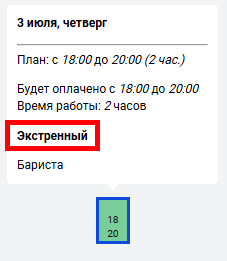](https://bookstack.ally.software/uploads/images/gallery/2025-07/snimok.PNG) # Сохранение и публикация выхода После изменений параметров выхода его необходимо сохранить и опубликовать, чтобы эти изменения стали видны другим сотрудникам. Кнопка “Сохранить” в нижней части левой панели становится активной при любом изменении параметров выхода. Чтобы изменения вступили в силу, их необходимо сохранить. После этого появится кнопка “Опубликовать”, нажмите ее, чтобы изменения отобразились в графике и стали доступны сотрудникам. [](https://bookstack.ally.software/uploads/images/gallery/2025-12/xqnuntitled-11.png) # Дополнительные функции ## Подсказки Для удобства просмотра и планирования графика можно выделять вертикально конкретный день, для этого необходимо кликнуть один раз на день недели в панели дат и этот день будет выделен голубой рамкой для всех сотрудников. При наведении курсора на день недели высвечивается **тултип - подсказка** с информацией по общему количеству сотрудников в выходе с разделением для каждой роли и признака, а также общий процент вакцинированных сотрудников. При **наведении на фамилию сотрудника** курсором мышки выходит подсказка с основными данными: ## Сотрудники Аутсорсинга Если в вашей ТТ работают сотрудники аутсорсинговых компаний, они тоже будут представлены в этом окне, можно им планировать выходы. Они помечены специальной пиктограммой.| Важно: Учитывайте при планировании, что сотрудникам аутсорса выход оплачивается за вычетом 1 часа на обед. Кроме охранников. |
|---|
| Тип выхода | Совместимость |
| Стандартный выход (смена) | Можно, но не должен пересекаться со временем смены |
| Болезнь | Нельзя |
| Отгул | Нельзя |
| Тренинг | Нельзя |
| Отпуск | Нельзя |
| Внеплановое отсутствие гпх | Нельзя |
| Плановое отсутствие гпх | Нельзя |
| Командировка | Нельзя |
| Невыход | Можно, но не должен пересекаться со временем смены |
| Легкий труд | Можно |
| Приостановление договора | Нельзя |
Не забудьте предварительно сохранить внесенные в график изменения, нажав кнопку “Опубликовать”.
Для этого откройте график нужного месяца или периода и нажмите кнопку «Распечатать график» в левой панели. [](https://bookstack.ally.software/uploads/images/gallery/2025-11/snimok-ekrana-2025-10-10-120604.png) В течение минуты откроется окно с сформированным файлом. Для скачивания нажмите кнопку «Скачать» в нижнем правом углу появившегося окна. [](https://bookstack.ally.software/uploads/images/gallery/2025-11/snimok-ekrana-2025-10-10-120629.png) В файле представлена таблица с графиком, включающая: - Имена сотрудников с запланированными сменами в указанный период. - Даты месяца и дни недели. - Продолжительность смен. - Общее время работы каждого сотрудника за период. Также предусмотрена отдельная таблица для сбора подписей сотрудников об ознакомлении с графиком. [](https://bookstack.ally.software/uploads/images/gallery/2025-11/snimok-ekrana-2025-10-14-114402.png) # Срок действия пароля и его смена Пароли пользователей имеют ограниченный срок действия. После его окончания пароль становится недействительным, и требуется создать новый. Информацию о сроке действия пароля можно посмотреть в профиле пользователя. Чтобы открыть профиль, нажмите на своё имя в левом верхнем углу приложения. [](https://bookstack.ally.software/uploads/images/gallery/2025-12/FHlsnimok.png) В открывшемся окне в разделе "Об исполнителе" находится поле "Пароль". В нем указан срок действия текущего пароля и доступна кнопка Задать новый пароль. [](https://bookstack.ally.software/uploads/images/gallery/2025-12/ySVsnimok1.png) ### Создание нового пароля Нажмите "Задать новый пароль", чтобы открыть форму создания пароля. Новый пароль должен соответствовать следующим требованиям: - не менее 8 символов - заглавные буквы - строчные буквы - цифры - специальные символы, например «!» - только латинские буквы Введите новый пароль в поле "Новый пароль". Чтобы увидеть введённые символы, нажмите на иконку глаза справа от поля ввода. Если вы передумали менять пароль, то можете закрыть окно нажатием на крестик в правом верхнем углу формы. После ввода пароля нажмите "Сохранить". [](https://bookstack.ally.software/uploads/images/gallery/2025-12/snimok2.PNG) ### Уведомление об истечении пароля Если срок действия пароля истекает через 24 часа или менее, в приложении отображается предупреждающее сообщение с предложением создать новый пароль. Нажмите кнопку "Задайте удобный пароль", чтобы перейти к форме смены пароля. [](https://bookstack.ally.software/uploads/images/gallery/2025-12/image-15.png)